Page 1

Manual do Utilizador do telefone
Nokia 6610i
9230884
Edição 2
Page 2
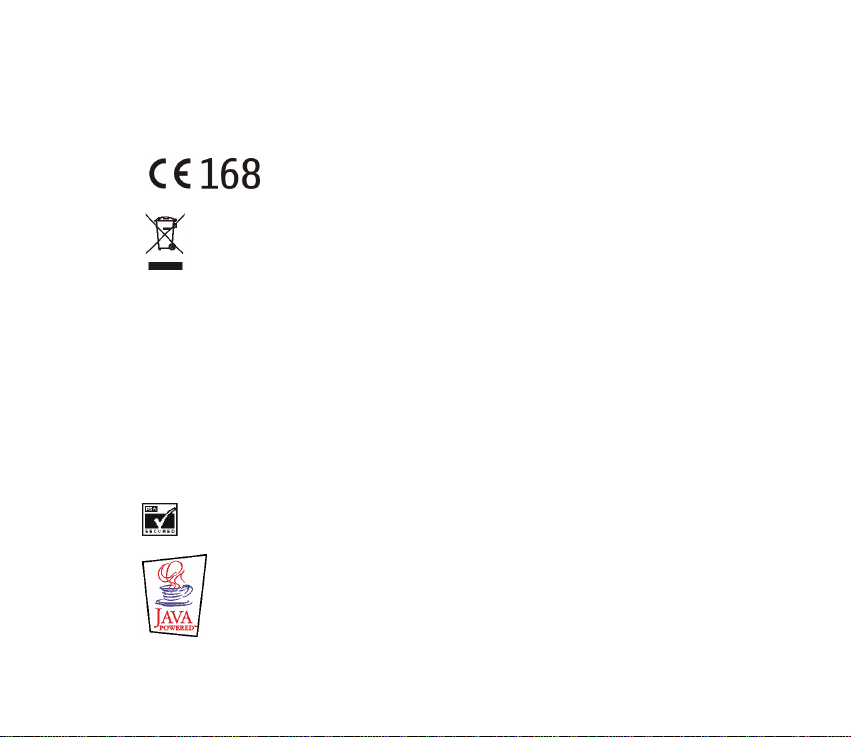
DECLARAÇÃO DE CONFORMIDADE
Nós, NOKIA CORPORATION, declaramos, sob a nossa única e inteira responsabilidade, que o produto
RM-37 está em conformidade com as disposições da seguinte Directiva do Conselho: 1999/5/CE.
É possível obter uma cópia da Declaração de Conformidade no endereço
http://www.nokia.com/phones/declaration_of_conformity/.
O caixote do lixo com rodas riscado significa que na União Europeia este produto tem de ser
levado a um ponto de recolha diferente no final da respectiva vida útil. Isto aplica-se não só ao
seu dispositivo, mas também a qualquer acessório marcado com este símbolo. Não trate estes
produtos como lixo municipal não separado.
Copyright © 2005 Nokia. Todos os direitos reservados.
É proibido reproduzir, transferir, distribuir ou armazenar a totalidade ou parte do conteúdo deste
documento, seja sob que forma for, sem a prévia autorização escrita da Nokia.
Nokia, Nokia Connecting People, Xpress-on e Pop-Port são marcas comerciais ou registadas da Nokia
Corporation. Os nomes de outros produtos e empresas mencionados neste documento poderão ser marcas
comerciais ou nomes comerciais dos respectivos proprietários.
Nokia tune é uma marca sonora da Nokia Corporation.
US Patent No 5818437 and other pending patents. T9 text input software Copyright (C) 1997-2005.
Tegic Communications, Inc. All rights reserved.
Includes RSA BSAFE cryptographic or security protocol software from RSA Security.
Java is a trademark of Sun Microsystems, Inc.
Page 3
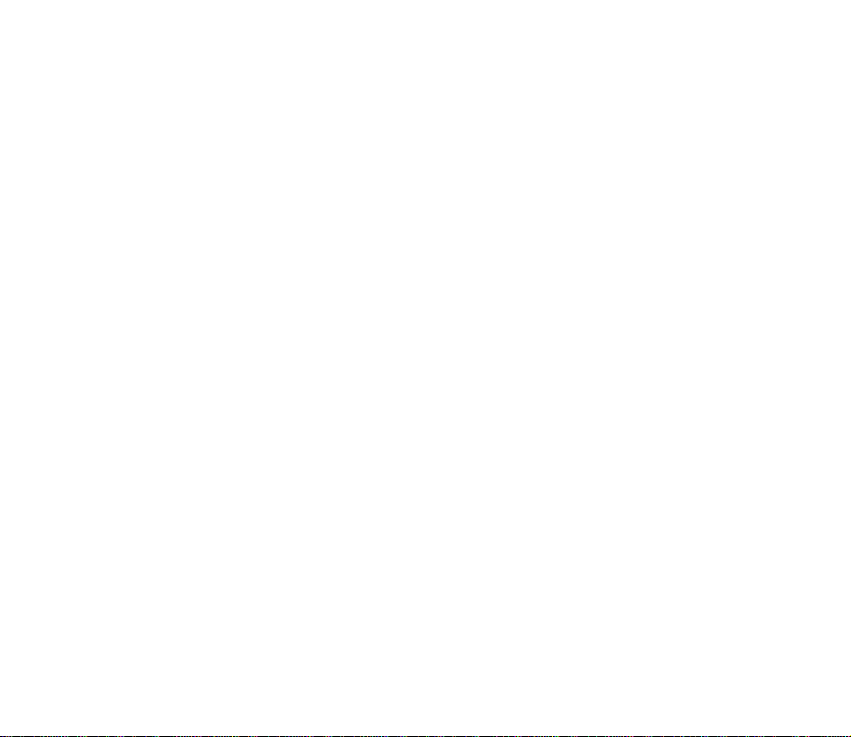
A Nokia segue uma política de desenvolvimento contínuo. A Nokia reserva-se o direito de fazer alterações
e melhoramentos em qualquer dos produtos descritos neste documento, sem pré-aviso.
A Nokia não será, em nenhuma circunstância, responsável por qualquer perda de dados ou de receitas
nem por quaisquer danos especiais, acidentais, consequenciais ou indirectos, independentemente da
forma como forem causados.
O conteúdo deste documento é fornecido "tal como está". Salvo na medida exigida pela lei aplicável, não
são dadas garantias de nenhum tipo, expressas ou implícitas, incluindo, nomeadamente, garantias
implícitas de aceitabilidade comercial e adequação a um determinado objectivo, relacionadas com a
exactidão, fiabilidade ou conteúdo deste documento. A Nokia reserva-se o direito de rever ou retirar este
documento em qualquer altura, sem pré-aviso.
A disponibilidade de determinados produtos pode variar de zona para zona. Para obter informações,
consulte o agente local da Nokia.
9230884 /Edição 2
Page 4
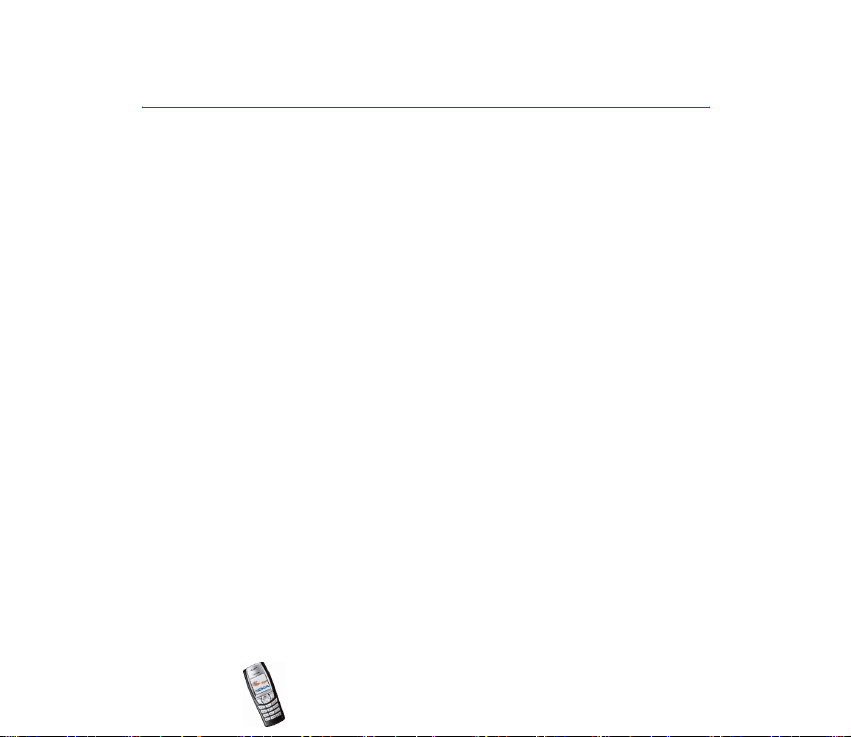
Indice
PARA SUA SEGURANÇA .....................................................................................12
Informações gerais ..............................................................................................17
Códigos de acesso .....................................................................................................................................17
Código de segurança (5 a 10 dígitos)...............................................................................................17
Código PIN e código PIN2 (4 a 8 dígitos), PIN do módulo e PIN de assinatura...................17
Códigos PUK e PUK2 (8 dígitos).........................................................................................................18
Palavra-passe de restrição (4 dígitos)..............................................................................................18
Código da carteira (4 a 10 dígitos)...................................................................................................18
Descrição geral das funções do telefone ...........................................................19
Câmara .........................................................................................................................................................19
Serviço de mensagens multimédia (MMS)......................................................................................... 19
Polifonia (MIDI)..........................................................................................................................................19
Aplicações JavaTM ....................................................................................................................................20
GPRS ("General Packet Radio Service" - serviço geral de rádio por pacotes)..........................20
Serviço de definições OTA ("Over The Air" - através do ar)...........................................................21
1. O telefone ........................................................................................................22
Teclas e conectores...................................................................................................................................22
Modo de repouso.......................................................................................................................................24
Protector de ecrã....................................................................................................................................25
Papel de parede ......................................................................................................................................25
Indicadores essenciais no modo de repouso ..................................................................................25
Auriculares................................................................................................................................................... 28
Instalar a pulseira de transporte...........................................................................................................29
Copyright © 2005 Nokia. All rights reserved.
4
Page 5
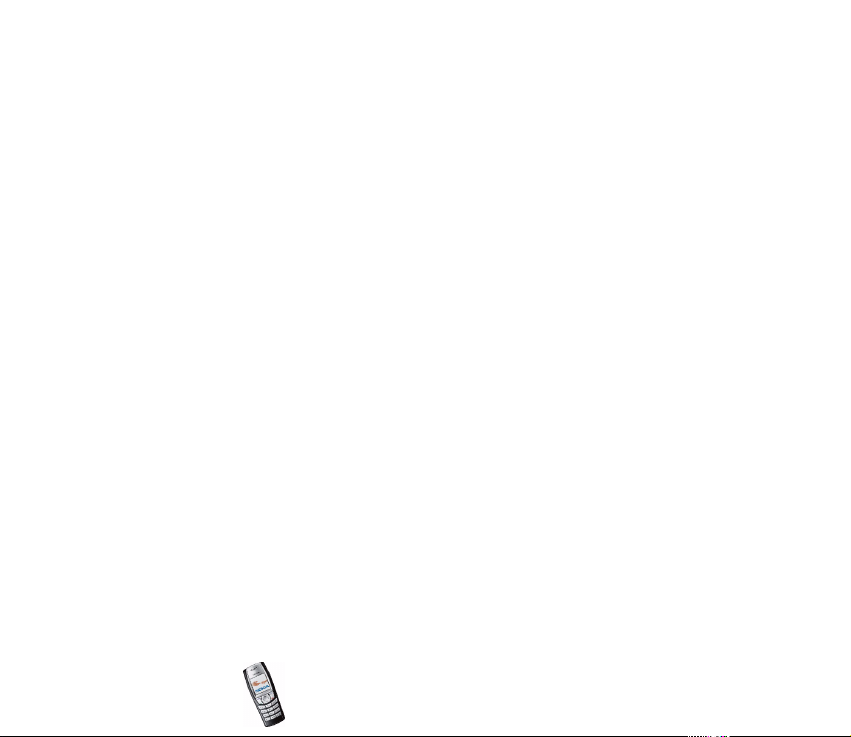
2. Como começar .................................................................................................30
Instalar o cartão SIM e a bateria..........................................................................................................30
Carregar a bateria .....................................................................................................................................33
Ligar e desligar o telefone.......................................................................................................................34
Bloqueio do teclado (Protecção do teclado) ......................................................................................35
Substituir as tampas.................................................................................................................................37
3. Funções de chamada .......................................................................................39
Efectuar uma chamada............................................................................................................................ 39
Marcação rápida de um número de telefone.................................................................................40
Atender ou rejeitar uma chamada........................................................................................................40
Chamada em espera..............................................................................................................................41
Opções durante uma chamada.............................................................................................................. 42
4. Escrever texto ..................................................................................................44
Activar ou desactivar a introdução assistida de texto....................................................................44
Utilizar a introdução assistida de texto ..............................................................................................45
Escrever palavras compostas ..............................................................................................................46
Usar a introdução tradicional de texto ...............................................................................................46
Sugestões para escrever texto...............................................................................................................46
5. Utilizar o menu................................................................................................48
Aceder a uma função de menu..............................................................................................................48
Lista de funções de menu .......................................................................................................................50
6. Funções de menu.............................................................................................55
Mensagens (Menu 1)................................................................................................................................55
Mensagens de texto (SMS)..................................................................................................................55
Escrever e enviar mensagens...........................................................................................................56
Opções para enviar uma mensagem .............................................................................................57
Copyright
© 2005 Nokia. All rights reserved.
5
Page 6
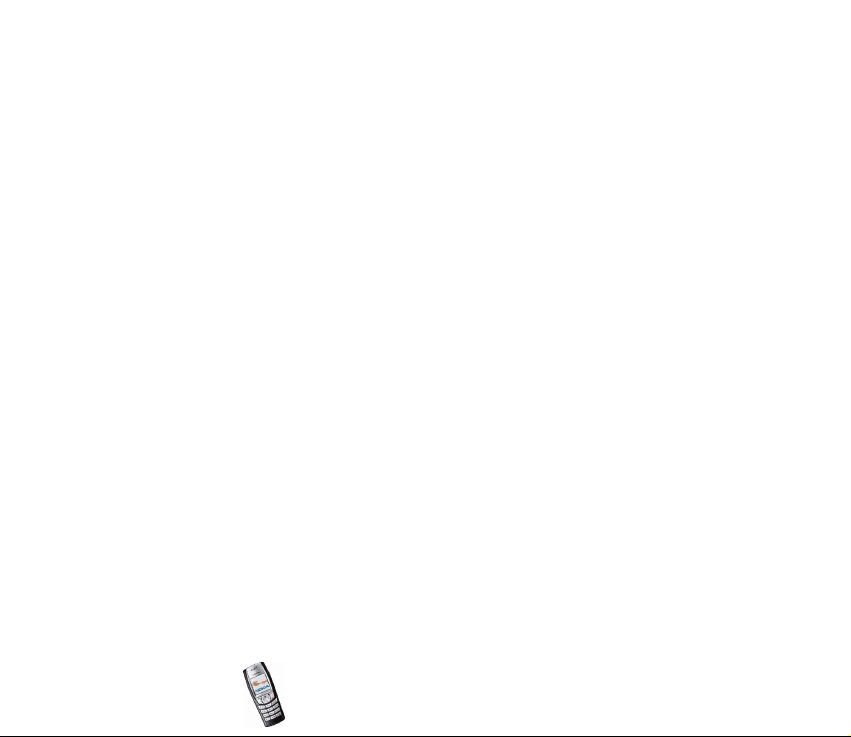
Escrever e enviar mensagens de e-mail....................................................................................... 57
Ler e responder a uma mensagem SMS ou a uma mensagem de e-mail...........................58
Pastas Caixa de entrada e Itens enviados ...................................................................................60
Listas de distribuição.........................................................................................................................60
Modelos.................................................................................................................................................62
Pastas Arquivo e Minhas Pastas.....................................................................................................62
Mensagens multimédia ........................................................................................................................63
Escrever e enviar uma mensagem multimédia...........................................................................64
Ler e responder a uma mensagem multimédia..........................................................................66
Pastas Caixa de entrada, Caixa de saída, Itens gravados e Itens enviados........................ 67
A memória das mensagens multimédia está cheia...................................................................... 67
Apagar mensagens.................................................................................................................................68
Conversar..................................................................................................................................................68
Mensagens de voz..................................................................................................................................69
Mensagens de informação .................................................................................................................. 70
Opções de mensagens...........................................................................................................................70
Definições de mensagens de texto e de e-mail .........................................................................71
Substituir definições..........................................................................................................................72
Definições para mensagens multimédia ......................................................................................72
Definição do tamanho das letras ...................................................................................................75
Comandos de serviço ............................................................................................................................75
Registo de chamadas (Menu 2).............................................................................................................75
Listas das últimas chamadas ..............................................................................................................76
Contadores de chamadas e temporizadores de chamadas ........................................................77
Contactos (Menu 3) ..................................................................................................................................78
Seleccionar definições para os contactos....................................................................................... 79
Guardar nomes e números de telefone (Juntar contacto) .........................................................79
Memorizar vários números e itens de texto por nome............................................................80
Copyright © 2005 Nokia. All rights reserved.
6
Page 7
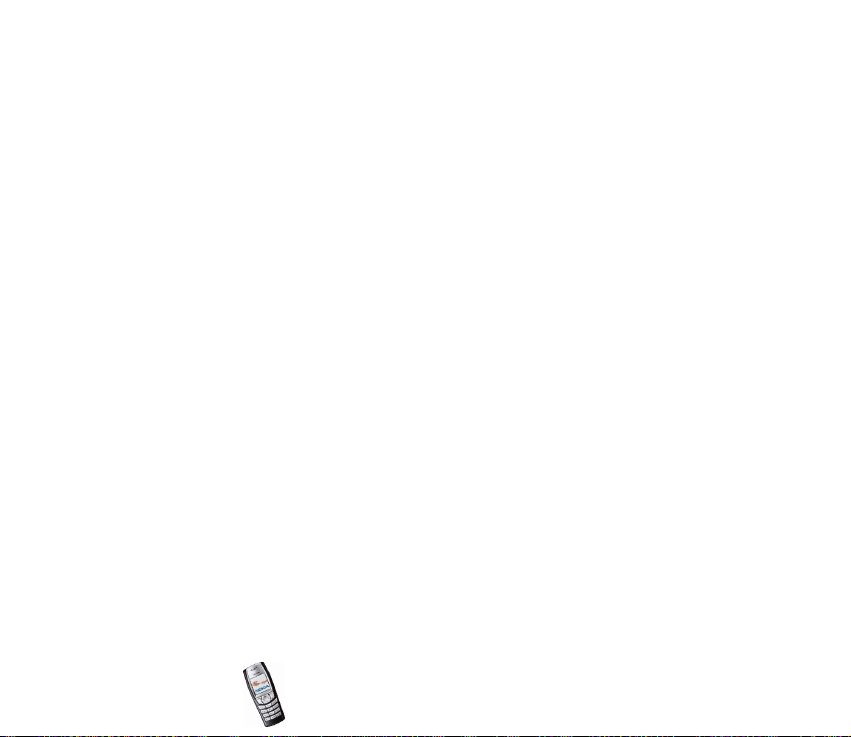
Alterar o número padrão ..................................................................................................................81
Juntar uma imagem a um nome ou a um número nos contactos .......................................81
Procurar um nome nos contactos ..................................................................................................... 81
Modificar um nome, número ou item de texto, ou mudar uma imagem ..............................82
Apagar nomes, números e imagens ..................................................................................................82
Apagar números, itens de texto ou imagens ..............................................................................83
Copiar contactos ....................................................................................................................................83
Enviar e receber um cartão de visita................................................................................................84
Receber um cartão de visita............................................................................................................84
Enviar um cartão de visita ............................................................................................................... 85
Marcações rápidas.................................................................................................................................85
Números de informação e números de serviço .............................................................................86
Meus números.........................................................................................................................................86
Grupos.......................................................................................................................................................86
Perfis (Menu 4)........................................................................................................................................... 87
Definições (Menu 5) ................................................................................................................................88
Atalhos pessoais.....................................................................................................................................88
Definições de data e hora.................................................................................................................... 89
Relógio...................................................................................................................................................89
Data........................................................................................................................................................90
Actualização automát. data e hora...............................................................................................90
Definições de chamadas.......................................................................................................................90
Desvio de chamadas ..........................................................................................................................90
Qualquer tecla para atender ...........................................................................................................91
Remarcação automática...................................................................................................................91
Marcação rápida.................................................................................................................................92
Chamada em espera...........................................................................................................................92
Resumo após chamada .....................................................................................................................92
Copyright
© 2005 Nokia. All rights reserved.
7
Page 8
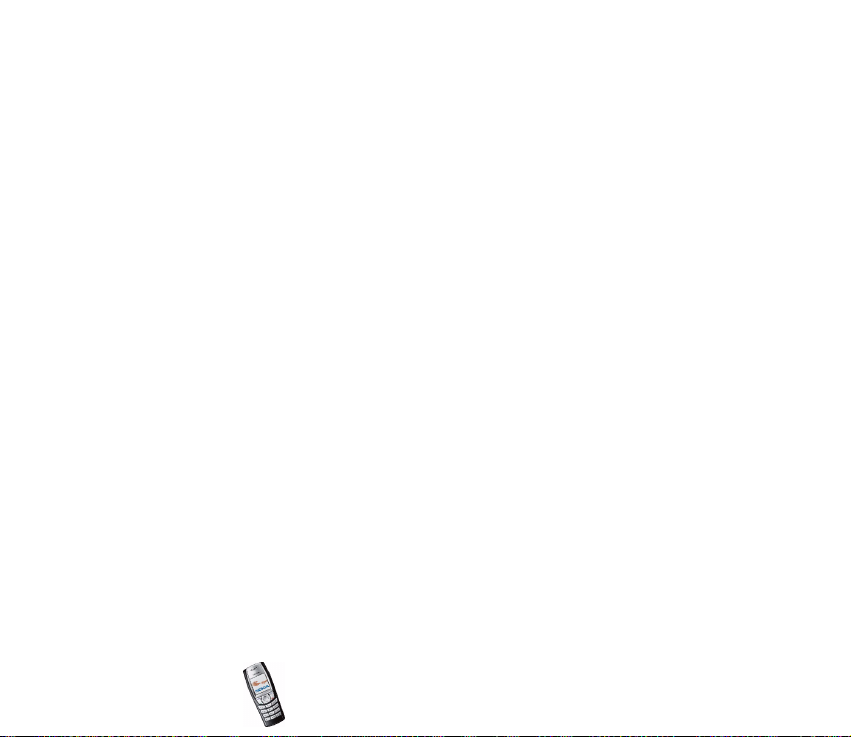
Enviar a minha identidade...............................................................................................................92
Linha para chamadas a efectuar....................................................................................................92
Definições do telefone..........................................................................................................................93
Idioma....................................................................................................................................................93
Estado da memória ............................................................................................................................93
Protecção automática do teclado..................................................................................................94
Ver informação da célula .................................................................................................................94
Nota de boas vindas ..........................................................................................................................94
Escolha de rede ...................................................................................................................................95
Confirmar acções do serviço SIM...................................................................................................95
Activar textos de ajuda.....................................................................................................................95
Tom inicial ............................................................................................................................................95
Definições do visor.................................................................................................................................95
Papel de parede................................................................................................................................... 95
Esquemas de cores .............................................................................................................................96
Vista de menus....................................................................................................................................96
Logótipo do operador ........................................................................................................................97
Protector de ecrã ................................................................................................................................97
Brilho do visor......................................................................................................................................97
Definições de tons .................................................................................................................................98
Definições do acessório........................................................................................................................99
Definições de segurança ................................................................................................................... 100
Repor os valores de origem..............................................................................................................101
Rádio (Menu 6)........................................................................................................................................ 102
Sintonizar um canal de rádio ..........................................................................................................103
Utilizar o rádio..................................................................................................................................... 103
Câmara (Menu 7).................................................................................................................................... 104
Para tirar uma fotografia.................................................................................................................. 105
Copyright © 2005 Nokia. All rights reserved.
8
Page 9
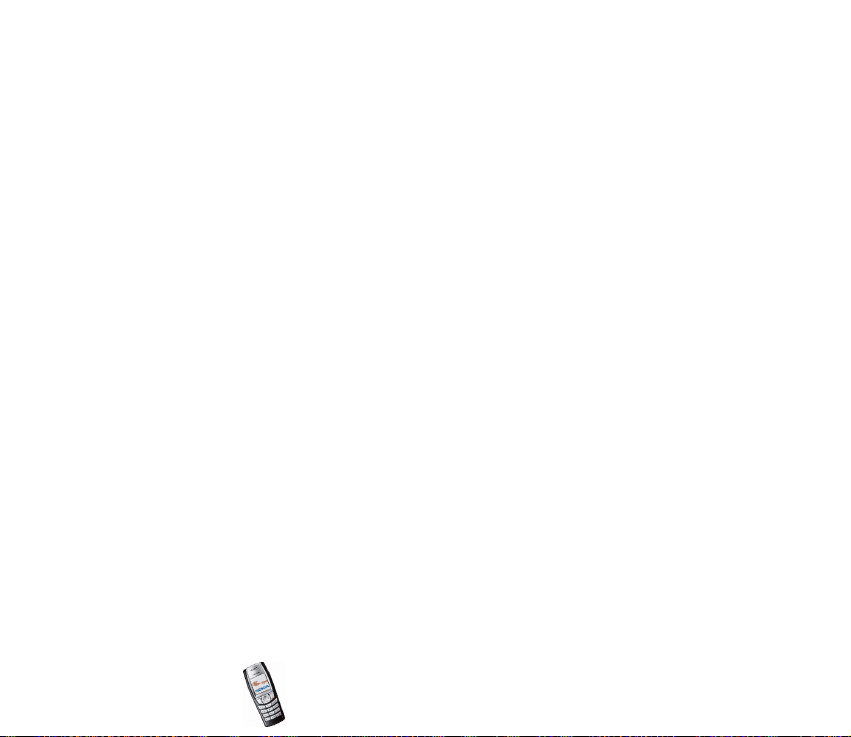
Definições da câmara......................................................................................................................... 106
Galeria (Menu 8)..................................................................................................................................... 106
Organizador (Menu 9)........................................................................................................................... 110
Relógio alarme..................................................................................................................................... 110
Quando chega a hora do alarme................................................................................................. 110
Agenda ................................................................................................................................................... 111
Criar uma nota de agenda ............................................................................................................ 112
Quando o telefone emite um alarme para uma nota............................................................ 113
Lista de afazeres.................................................................................................................................. 113
Jogos (Menu 10) ..................................................................................................................................... 115
Iniciar um jogo..................................................................................................................................... 115
Outras opções disponíveis num jogo ou conjunto de jogos ................................................ 115
Importar jogos .................................................................................................................................. 115
Estado da memória para jogos........................................................................................................ 116
Definições dos jogos........................................................................................................................... 116
Aplicações (Menu 11)............................................................................................................................ 117
Iniciar uma aplicação......................................................................................................................... 117
Outras opções disponíveis para cada aplicação ou conjunto de aplicações...................... 117
Importar uma aplicação....................................................................................................................118
Estado da memória de aplicações..................................................................................................119
Extras (Menu 12) .................................................................................................................................... 120
Calculadora........................................................................................................................................... 120
Efectuar uma conversão de moeda ............................................................................................ 121
Temporizador........................................................................................................................................121
Cronómetro...........................................................................................................................................122
Contagem do tempo e tempos parciais..................................................................................... 122
Tempos totais.................................................................................................................................... 123
Ver e apagar tempos.......................................................................................................................123
Copyright
© 2005 Nokia. All rights reserved.
9
Page 10
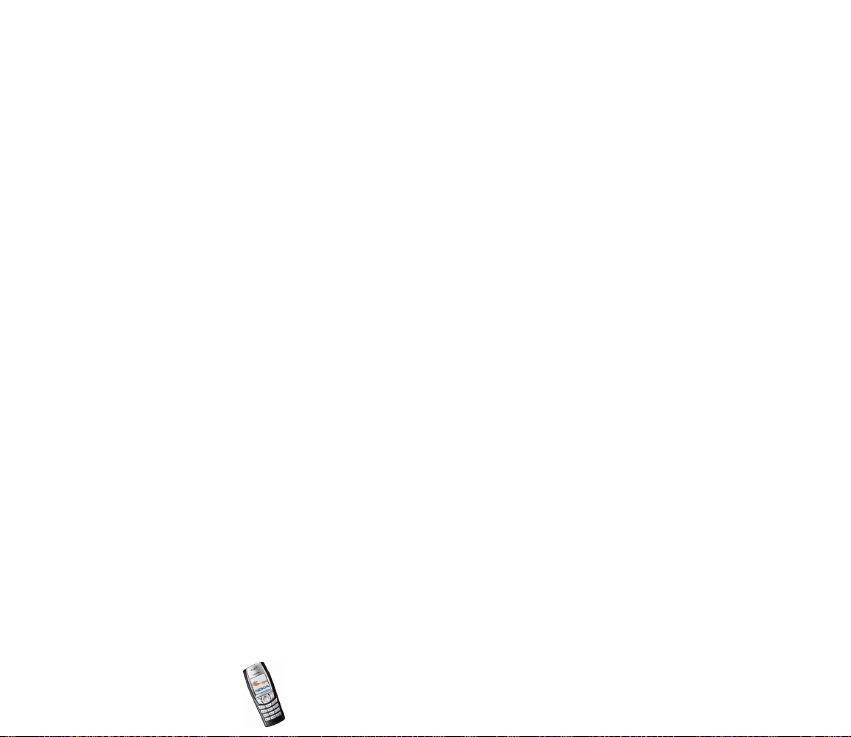
Carteira .................................................................................................................................................. 123
Guardar e alterar informações de cartões pessoais............................................................... 124
Notas pessoais..................................................................................................................................125
Definições de carteira..................................................................................................................... 125
Instruções gerais para pagar as compras com a carteira..................................................... 126
Sincronização....................................................................................................................................... 127
Sincronizar a partir do telefone para um servidor remoto.................................................. 127
Guardar as definições de sincronização recebidas como mensagem OTA ......................129
Introduzir as definições de sincronização manualmente..................................................... 129
Sincronizar a partir de um PC compatível................................................................................ 130
Conectividade (Menu 13)..................................................................................................................... 130
Infravermelhos..................................................................................................................................... 130
GPRS ....................................................................................................................................................... 131
Ligação GPRS.................................................................................................................................... 131
Definições de modem GPRS.......................................................................................................... 132
Serviços (Menu 14) ................................................................................................................................ 133
Instruções básicas de acesso e utilização de serviços.............................................................. 134
Definir o telefone para um serviço................................................................................................. 134
Guardar as definições de serviço recebidas como mensagem OTA................................... 134
Introduzir as definições de serviço manualmente ................................................................. 135
Estabelecer uma ligação a um serviço.......................................................................................... 136
Consultar as páginas de um serviço..............................................................................................137
Utilizar as teclas do telefone durante a consulta ..................................................................137
Opções durante a consulta...........................................................................................................137
Chamadas directas.......................................................................................................................... 138
Desligar de um serviço....................................................................................................................... 138
Definições do aspecto do browser de modos múltiplos........................................................... 138
Cookies................................................................................................................................................... 139
Copyright © 2005 Nokia. All rights reserved.
10
Page 11
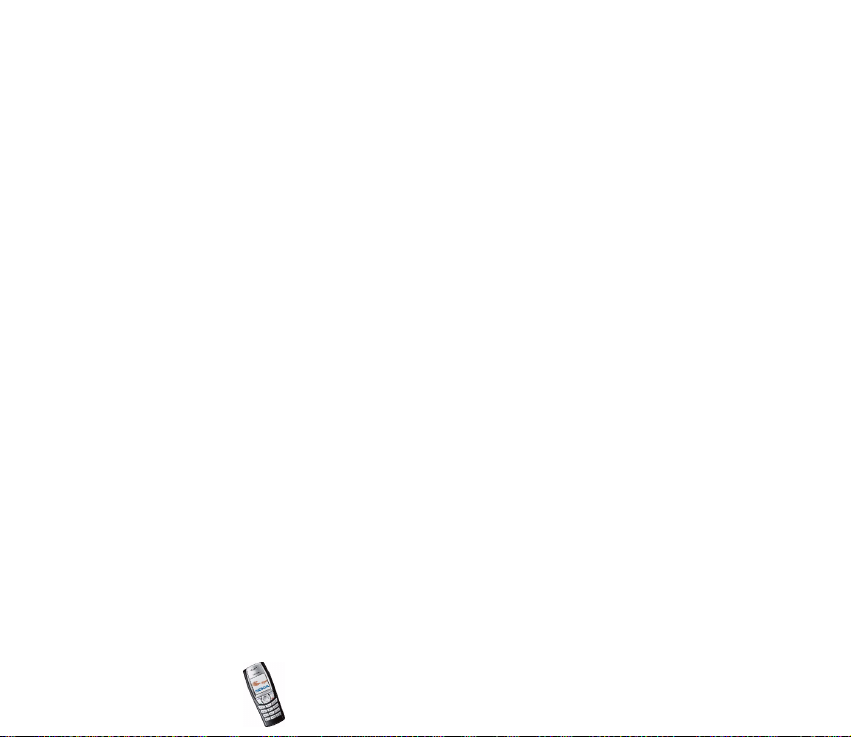
Fichas......................................................................................................................................................140
Receber uma ficha........................................................................................................................... 140
Importar................................................................................................................................................. 140
Cx.entrada serviço............................................................................................................................... 141
Definições da caixa de entrada do serviço............................................................................... 141
A memória cache ................................................................................................................................ 142
Segurança do browser ....................................................................................................................... 142
Módulo de segurança.....................................................................................................................143
Certificados .......................................................................................................................................144
Assinatura digital............................................................................................................................. 145
Ir para (Menu 15) ...................................................................................................................................146
Serviços SIM (Menu 16) .......................................................................................................................147
7. Conectividade PC.......................................................................................... 148
PC Suite..................................................................................................................................................... 148
GPRS, HSCSD e CSD ...........................................................................................................................150
Utilizar aplicações de comunicações de dados.............................................................................. 150
8. Informações sobre a bateria ........................................................................ 151
Carregar e descarregar.......................................................................................................................... 151
CUIDADOS E MANUTENÇÃO........................................................................... 153
INFORMAÇÕES ADICIONAIS SOBRE SEGURANÇA......................................... 155
Copyright
© 2005 Nokia. All rights reserved.
11
Page 12
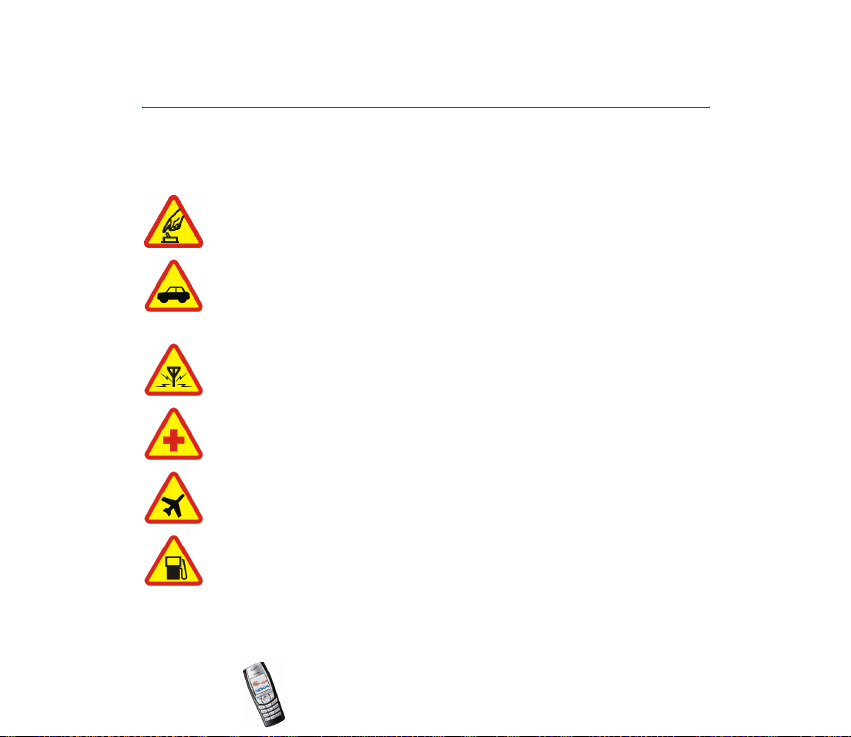
PARA SUA SEGURANÇA
Leia estas instruções básicas. O não cumprimento das mesmas pode ser perigoso ou ilegal.
Para mais informações, leia o manual completo do utilizador.
LIGAR O DISPOSITIVO EM SEGURANÇA
Não ligue o telefone quando a utilização de um telefone celular for proibida ou
quando possa causar interferências ou situações de perigo.
A SEGURANÇA NA ESTRADA ESTÁ EM PRIMEIRO LUGAR
Cumpra toda a legislação local. Mantenha sempre as mãos livres para operar o
veículo enquanto conduz. Enquanto conduz, a sua principal preocupação deve
ser a segurança na estrada.
INTERFERÊNCIAS
Todos os telefones celulares podem ser susceptíveis a interferências, as quais
podem afectar o respectivo desempenho.
DESLIGAR O DISPOSITIVO EM HOSPITAIS
Respeite quaisquer restrições. Desligue o telefone quando se encontrar perto de
equipamento clínico.
DESLIGAR O DISPOSITIVO QUANDO VIAJAR DE AVIÃO
Respeite quaisquer restrições. Os dispositivos celulares podem causar
interferências nos aviões.
DESLIGAR O DISPOSITIVO DURANTE O REABASTECIMENTO DE COMBUSTÍVEL
Não utilize o telefone numa estação de serviço. Não o utilize perto de
combustíveis ou de produtos químicos.
Copyright © 2005 Nokia. All rights reserved.
12
Page 13
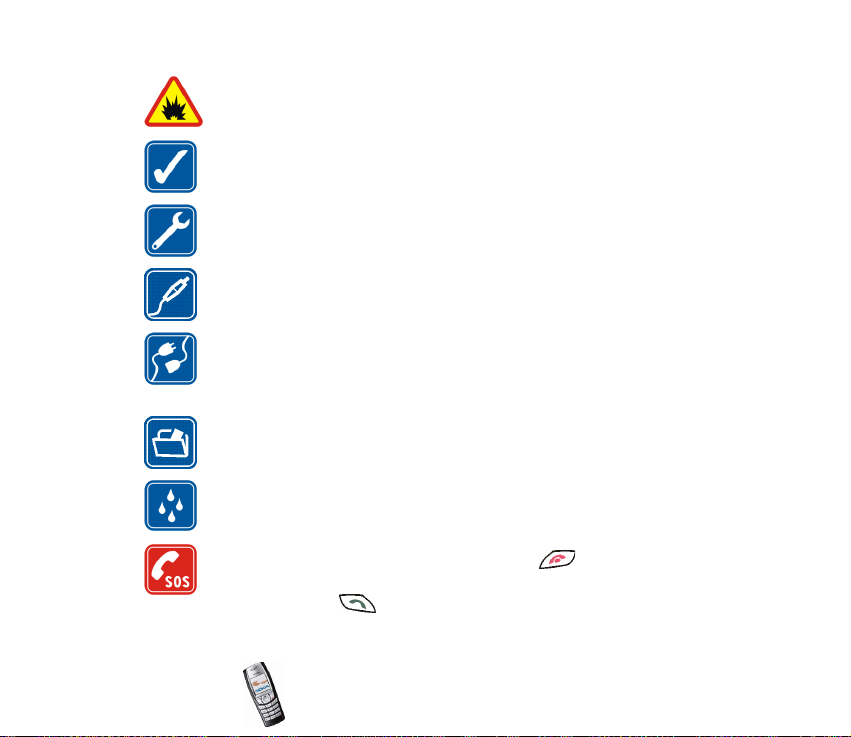
DESLIGAR O DISPOSITIVO EM LOCAIS DE DETONAÇÕES
Respeite quaisquer restrições. Não utilize o telefone em locais onde são
realizadas detonações.
UTILIZAR O DISPOSITIVO CORRECTAMENTE
Utilize o dispositivo apenas na posição normal, conforme explicado na
documentação do produto. Não toque na antena desnecessariamente.
ASSISTÊNCIA QUALIFICADA
A instalação ou reparação deste produto está reservada a pessoal técnico
qualificado.
ACESSÓRIOS E BATERIAS
Utilize apenas acessórios e baterias certificados. Não ligue o dispositivo a
produtos incompatíveis.
LIGAR O DISPOSITIVO A OUTROS DISPOSITIVOS
Quando ligar o dispositivo a outro dispositivo, consulte o respectivo manual do
utilizador para obter informações de segurança pormenorizadas. Não ligue o
dispositivo a produtos incompatíveis.
CRIAR CÓPIAS DE SEGURANÇA
Não se esqueça de criar cópias de segurança ou de manter um registo escrito de
todas as informações importantes guardadas no seu telefone.
RESISTÊNCIA À ÁGUA
O telefone não é resistente à água. Mantenha-o seco.
CHAMADAS DE EMERGÊNCIA
Verifique se o telefone está ligado e com rede. Prima as vezes que forem
necessárias, para limpar o visor e voltar ao ecrã inicial. Introduza o número de
emergência e prima . Forneça os dados do local onde se encontra. Não
termine a chamada até ter permissão para o fazer.
Copyright
© 2005 Nokia. All rights reserved.
13
Page 14
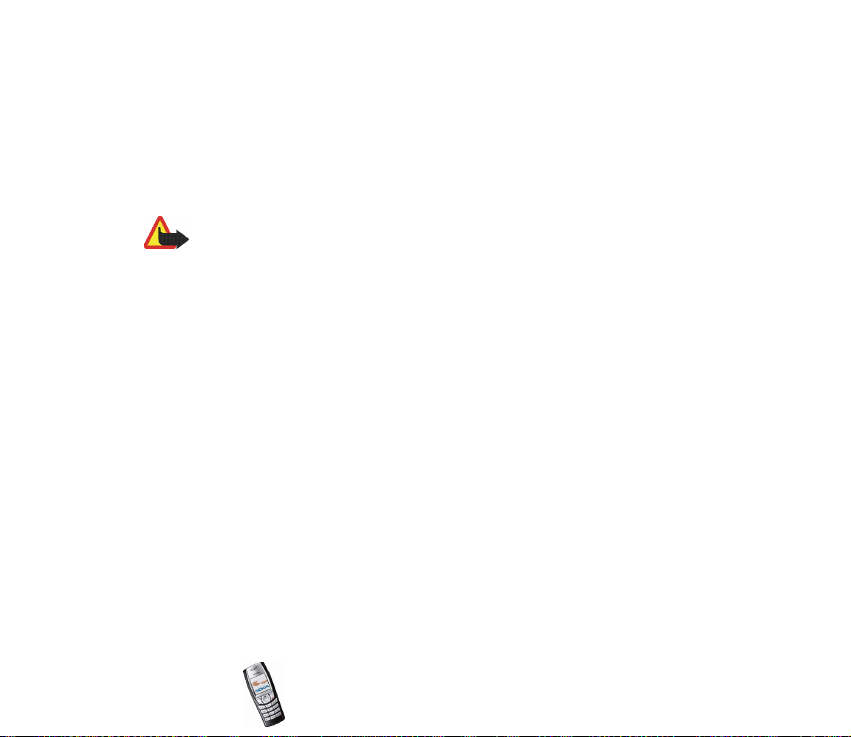
■ INFORMAÇÕES SOBRE O DISPOSITIVO
O dispositivo celular descrito neste manual está certificado para utilização nas redes EGSM
900, GSM 1800 e GSM 1900. Para mais informações sobre redes, contacte o seu operador de
rede.
Quando estiver a fazer uso das funções próprias deste equipamento, cumpra todas as leis e
respeite a privacidade e os legítimos direitos de terceiros.
Aviso: Para utilizar qualquer das funções deste dispositivo, à excepção do
despertador, o dispositivo tem de estar ligado. Não ligue o dispositivo quando a
utilização de um dispositivo celular possa causar interferências ou situações de
perigo.
■ Serviços de Rede
Para utilizar o telefone, terá de subscrever os serviços de um operador de rede celular.
Muitas das funções deste dispositivo dependem de funções da rede celular para serem
operativas. É possível que estes Serviços de Rede não estejam disponíveis em todas as redes
ou que seja necessário celebrar acordos específicos com o operador de rede, previamente à
utilização dos Serviços de Rede. O operador de rede poderá ter de lhe fornecer instruções
adicionais sobre a respectiva utilização, bem como explicar os custos inerentes. Algumas
redes podem ter limitações que afectam o modo de utilização dos Serviços de Rede.
Por exemplo, algumas redes poderão não suportar todos os caracteres e serviços
dependentes do idioma.
É possível que o operador de rede tenha solicitado a desactivação ou não activação de
determinadas funções no seu dispositivo. Se for o caso, essas funções não serão
apresentadas no menu do dispositivo. Para mais informações, contacte o seu operador de
rede.
Copyright © 2005 Nokia. All rights reserved.
14
Page 15
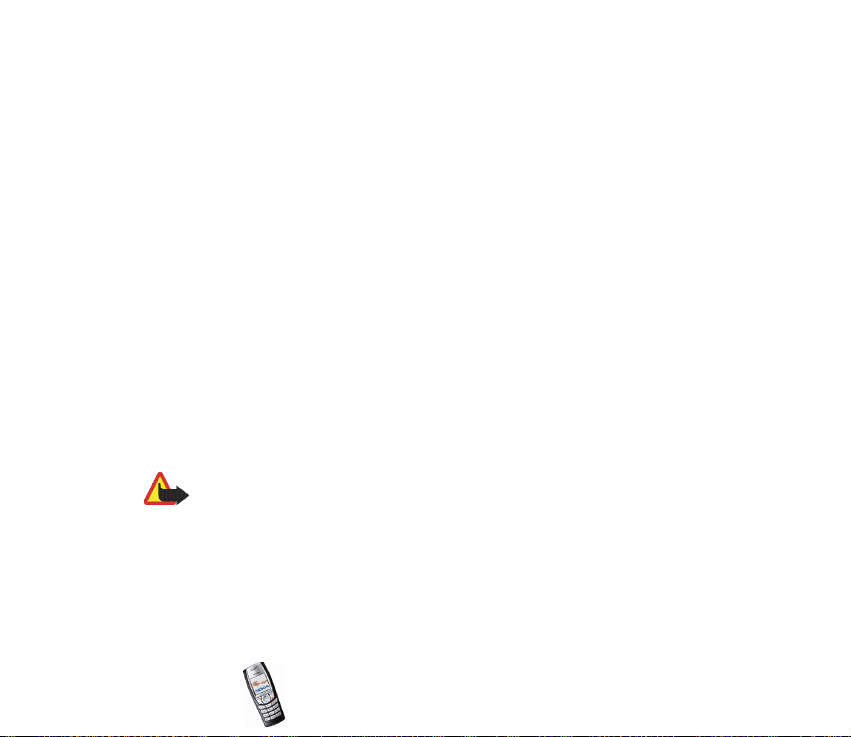
■ Memória partilhada
As seguintes funções deste dispositivo podem partilhar a memória: lista telefónica,
mensagens de texto e multimédia, imagens e tons de toque da galeria, agenda, notas de
afazeres, bem como jogos e aplicações Java. A utilização de uma ou mais destas funções
pode reduzir a memória disponível para as restantes funções que utilizem memória
partilhada. Por exemplo, se guardar várias imagens, aplicações Java, etc., poderá utilizar
toda a memória disponível. O dispositivo pode apresentar uma mensagem indicando que a
memória está cheia, quando tentar utilizar uma função de memória partilhada. Neste caso,
antes de prosseguir, apague algumas informações ou entradas guardadas nas funções de
memória partilhada. Algumas funções, tais como a memória cache, as fichas e os
certificados de segurança, podem ter uma determinada quantidade de memória
especialmente reservada, para além da memória partilhada com outras funções.
■ Acessórios e baterias
Antes de retirar a bateria, desligue sempre o dispositivo e desligue o carregador.
Verifique o número do modelo do carregador, antes de utilizá-lo com este dispositivo. Este
dispositivo deve ser utilizado com energia fornecida por ACP-12, ACP-8, ACP-7, LCH-9 e
LCH-12.
Aviso: Utilize apenas baterias, carregadores e acessórios certificados pela Nokia
para uso com este modelo específico. A utilização de quaisquer outros tipos
poderá invalidar qualquer aprovação ou garantia e pode ser perigosa.
Para obter informações sobre os acessórios certificados disponíveis, contacte um Agente
Autorizado ou Revendedor. Para desligar o cabo de alimentação de qualquer acessório,
segure e puxe a respectiva ficha, não o cabo.
O dispositivo e os respectivos acessórios podem conter componentes de pequenas
dimensões. Mantenha-os fora do alcance das crianças.
Copyright
© 2005 Nokia. All rights reserved.
15
Page 16
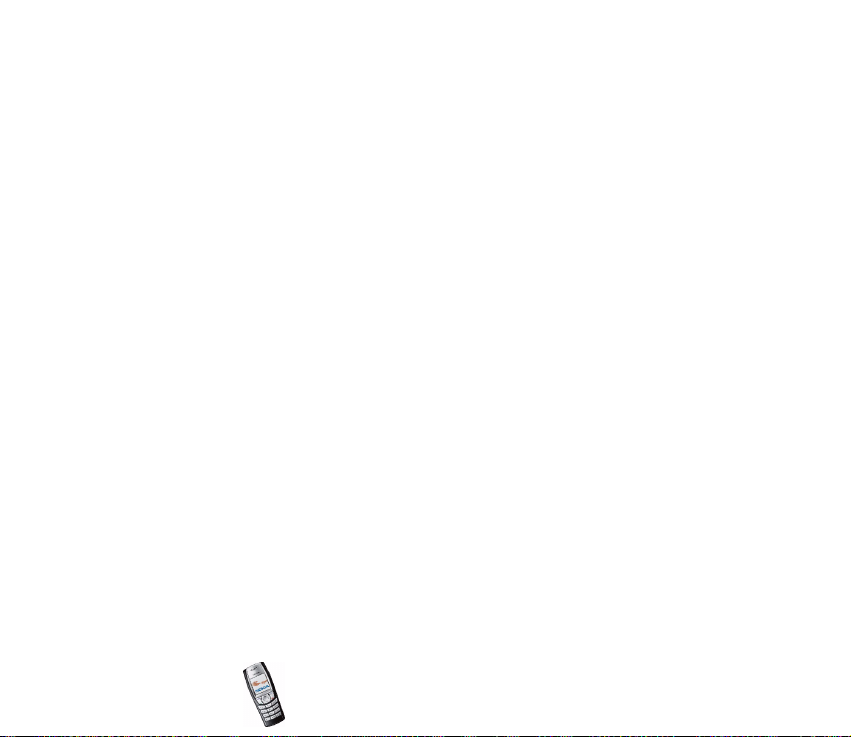
Algumas regras práticas sobre acessórios.
• Mantenha todos os acessórios fora do alcance das crianças.
• Para desligar o cabo de alimentação de qualquer acessório, segure e puxe a respectiva
ficha, não o cabo.
• Verifique regularmente se os acessórios instalados num veículo estão montados e a
funcionar adequadamente.
• A instalação de acessórios complexos num veículo deve ser executada apenas por
pessoal técnico qualificado.
Copyright © 2005 Nokia. All rights reserved.
16
Page 17
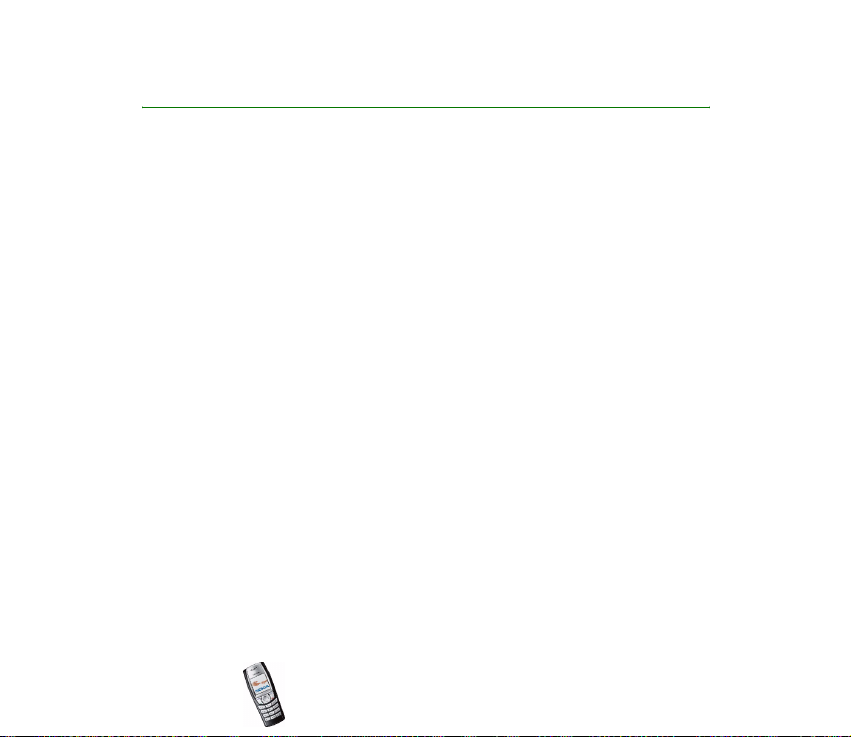
Informações gerais
■ Códigos de acesso
Código de segurança (5 a 10 dígitos)
O código de segurança ajuda a proteger o telefone contra utilizações não
autorizadas. O código predefinido é 12345. Altere-o e guarde o novo código
secreto num lugar seguro, separado do telefone. Para alterar o código e definir o
telefone para solicitar o código, consulte Definições de segurança na página 100.
Código PIN e código PIN2 (4 a 8 dígitos), PIN do módulo e PIN de assinatura
• O código PIN ("Personal Identification Number" - número de identificação
pessoal) protege o cartão SIM contra utilizações não autorizadas. Regra geral,
o código PIN é fornecido com o cartão SIM. Pode definir o telefone para pedir o
código PIN sempre que for ligado; consulte Definições de segurança na
página 100.
• O código PIN2 pode ser fornecido com o cartão SIM e é requerido para aceder a
determinadas funções, tais como os contadores de unidades de carregamento.
• O PIN do módulo é necessário para aceder às informações contidas no módulo
de segurança. Consulte Módulo de segurança na página 143. O PIN do módulo
é fornecido com o cartão SIM se este tiver um módulo de segurança
incorporado.
Copyright
© 2005 Nokia. All rights reserved.
17
Page 18
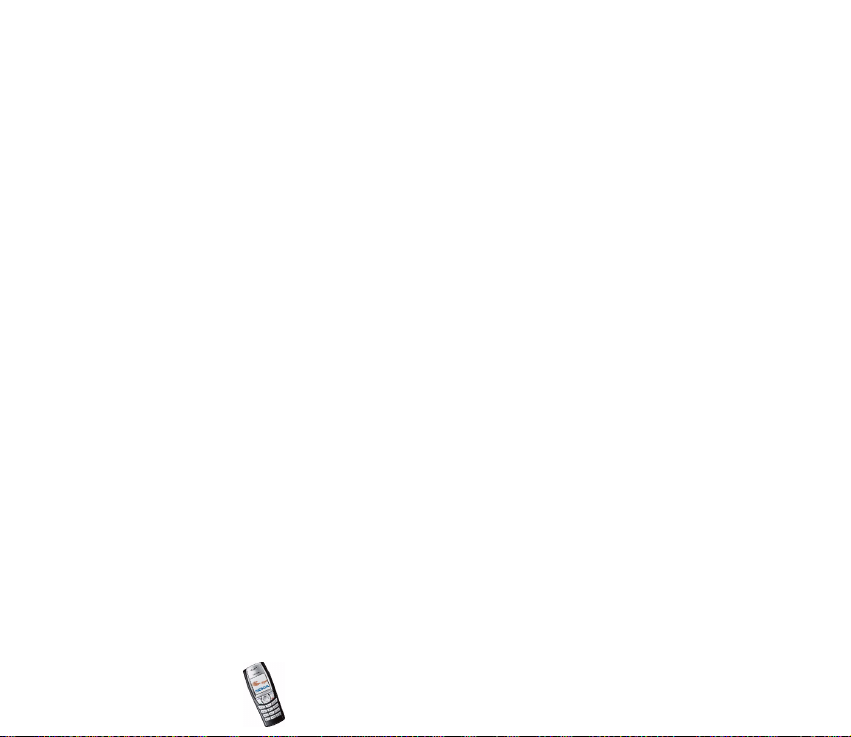
• O PIN de assinatura é necessário para a assinatura digital. Consulte Assinatura
digital na página 145. O PIN de assinatura é fornecido com o cartão SIM se este
tiver um módulo de segurança incorporado.
Se introduzir um código PIN incorrecto três vezes, o telefone pode apresentar o
texto SIM bloqueado ou Bloqueado o código PIN, por exemplo, e pedir que
introduza o código PUK.
Códigos PUK e PUK2 (8 dígitos)
O código PUK ("Personal Unblocking Key" - chave de desbloqueio pessoal) é
necessário para alterar um código PIN bloqueado. O código PUK2 é necessário
para alterar um código PIN2 bloqueado.
Se os códigos não forem fornecidos com o cartão SIM, contacte o seu operador de
rede ou o fornecedor de serviços para os obter.
Palavra-passe de restrição (4 dígitos)
A palavra-passe de restrição é necessária quando se utiliza a função Restrição de
chamadas; consulte Definições de segurança na página 100. Pode solicitar esta
palavra-passe ao operador de rede.
Código da carteira (4 a 10 dígitos)
O código da carteira é necessário para aceder aos serviços de carteira.
Se introduzir várias vezes um código da carteira incorrecto, a aplicação de carteira
é bloqueada durante cinco minutos. Para mais informações, consulte Carteira na
página 123.
Copyright © 2005 Nokia. All rights reserved.
18
Page 19
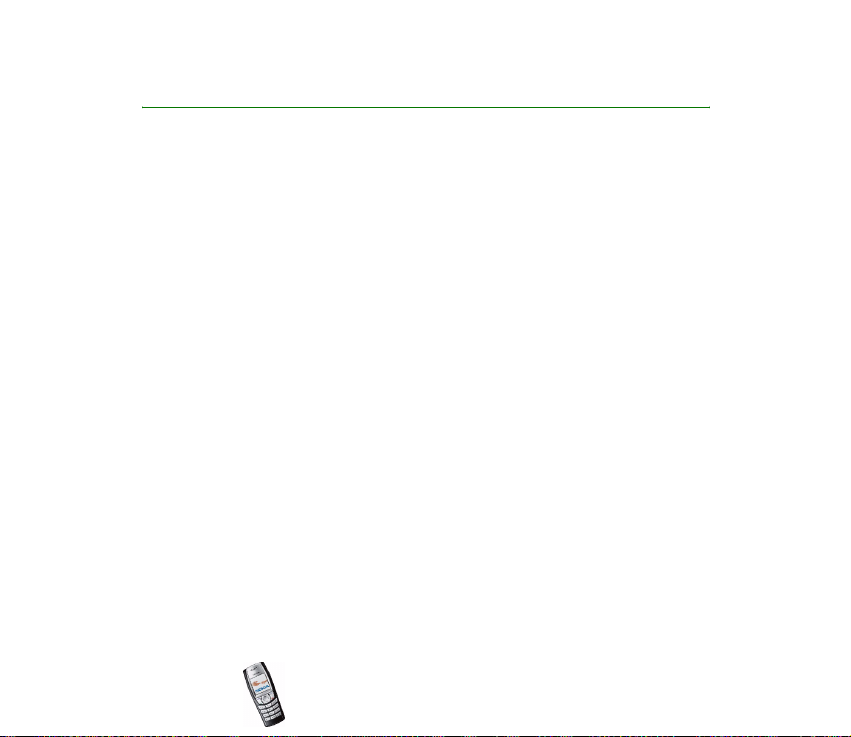
Descrição geral das funções do telefone
O telefone inclui várias funções extremamente práticas no quotidiano, tais como
uma agenda, um relógio, um relógio alarme, uma câmara, um rádio e muitas mais.
■ Câmara
O telefone tem uma câmara incorporada que pode ser utilizada para tirar
fotografias. Para enviar uma fotografia através do serviço de mensagens
multimédia (MMS), consulte Mensagens multimédia na página 63 e consulte
Câmara (Menu 7) na página 104. As fotografias também podem ser utilizadas
como papel de parede no modo de repouso ou como fotografias miniatura nos
Contactos.
Pode guardar as fotografias num PC compatível, utilizando a aplicação PC Suite.
■ Serviço de mensagens multimédia (MMS)
O telefone pode enviar e receber mensagens multimédia constituídas por texto,
som e uma imagem. Pode guardar as imagens e os tons de toque para personalizar
o seu telefone. Consulte Mensagens multimédia na página 63.
■ Polifonia (MIDI)
A polifonia consiste na reprodução de vários componentes de som em simultâneo.
O telefone tem componentes de som de mais de 40 instrumentos, mas o telefone
Copyright
© 2005 Nokia. All rights reserved.
19
Page 20
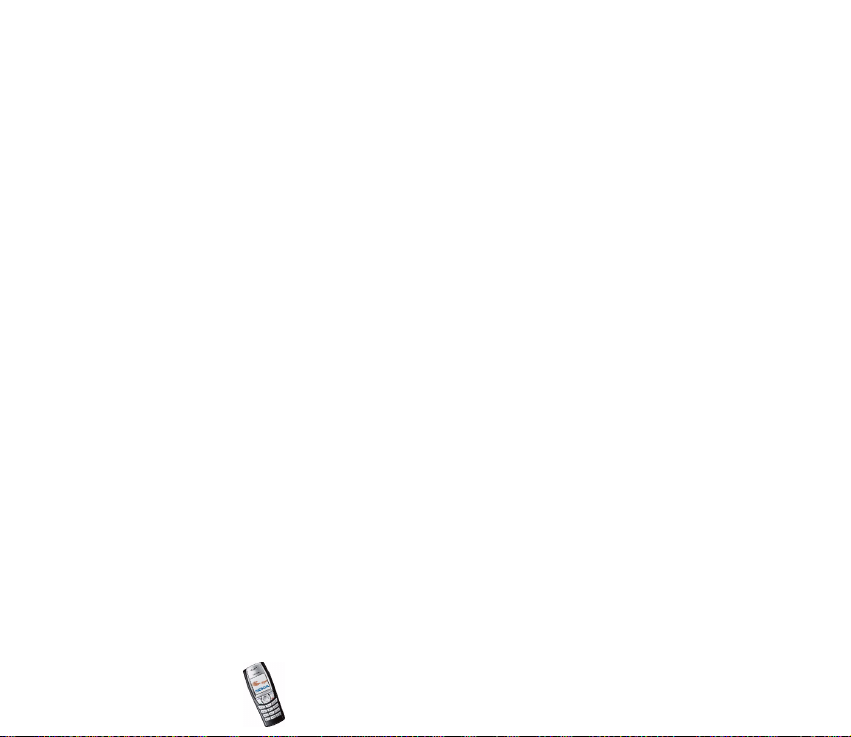
só pode reproduzir alguns instrumentos em simultâneo. Os sons polifónicos são
utilizados, por exemplo, nos tons de toque e nos tons de aviso de mensagem. O
telefone suporta o formato SP-MIDI ("Scalable Polyphonic MIDI").
Pode receber tons de toque polifónicos através de serviços multimédia (consulte
Ler e responder a uma mensagem multimédia na página 66) ou importá-los
através do menu Galeria (consulte Galeria (Menu 8) na página 106), ou através do
PC Suite (consulte PC Suite na página 148).
■ Aplicações Java
O telefone suporta Java 2 Micro Edition, J2METM, e inclui alguns jogos e aplicações
JavaTM especialmente concebidos para telemóveis. Também pode importar
aplicações e jogos novos para o telefone; consulte Aplicações (Menu 11) na página
11 7 .
TM
■ GPRS ("General Packet Radio Service" - serviço geral de rádio por pacotes)
A tecnologia GPRS é um serviço de rede que permite utilizar telemóveis para
transmitir e receber dados através de redes baseadas em IP ("Internet Protocol" protocolo de Internet). O GPRS é uma portadora de dados que permite o acesso
sem fios a redes de dados, tais como a Internet. As aplicações que podem utilizar
GPRS são as mensagens MMS e SMS ("Short Message Service" - serviço de
mensagens curtas SMS), as sessões de consulta, a importação de aplicações Java e
a marcação no PC (por exemplo, Internet e e-mail).
Copyright © 2005 Nokia. All rights reserved.
20
Page 21
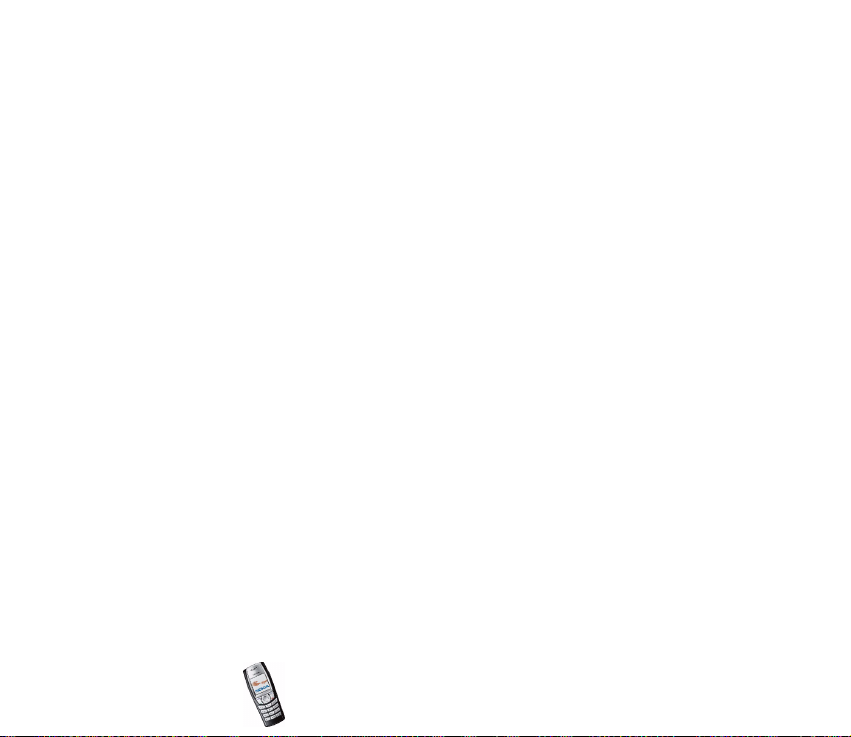
Note que o telefone suporta três ligações GPRS em simultâneo. Pode, por exemplo,
receber mensagens multimédia e manter, em simultâneo, uma ligação no PC ou
uma sessão de consulta.
Antes de poder utilizar a tecnologia GPRS
• Para obter informações sobre a disponibilidade e a subscrição do serviço GPRS,
contacte o seu operador de rede ou fornecedor de serviços.
• Memorize as definições de GPRS de cada uma das aplicações utilizadas através
de GPRS.
Consulte Definir o telefone para um serviço na página 134, Opções de
mensagens na página 70 e GPRS na página 131.
Tarifas dos serviços GPRS e aplicações
Para mais informações sobre tarifas, contacte o seu operador de rede ou
fornecedor de serviços.
■ Serviço de definições OTA ("Over The Air" - através
do ar)
Para utilizar MMS, GPRS e outros serviços sem fios, precisa de ter as definições
adequadas no telefone. Pode receber estas definições directamente como uma
mensagem OTA, tendo de as guardar no telefone. Para mais informações acerca da
disponibilidade das definições, contacte o seu operador de rede, fornecedor de
serviços ou agente autorizado da Nokia mais próximo.
Copyright
© 2005 Nokia. All rights reserved.
21
Page 22
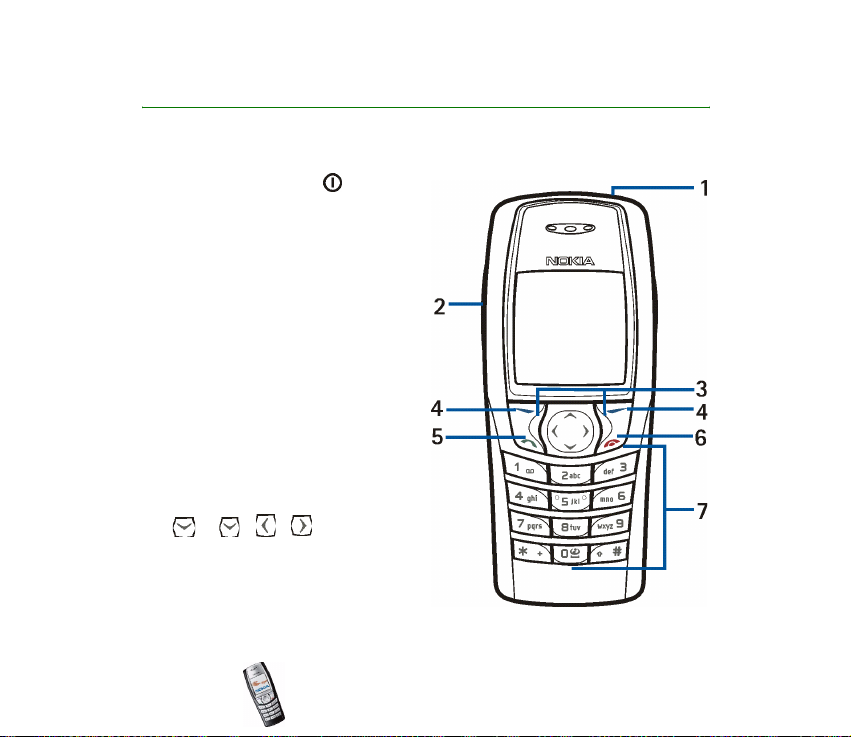
1. O telefone
■ Teclas e conectores
1. Tecla de alimentação
Liga e desliga o telefone.
Quando o teclado está bloqueado e
se carrega brevemente na tecla de
alimentação, a iluminação do visor
acende-se durante cerca de 15
segundos.
2. Teclas de volume
Ajustam o volume do auscultador,
do altifalante ou dos auriculares
quando estes estão ligados ao
telefone.
3. Teclas de deslocamento em 4
sentidos
, , e
Permitem, por exemplo, consultar
contactos, menus ou definições,
bem como a agenda, ou deslocar o
Copyright © 2005 Nokia. All rights reserved.
22
Page 23
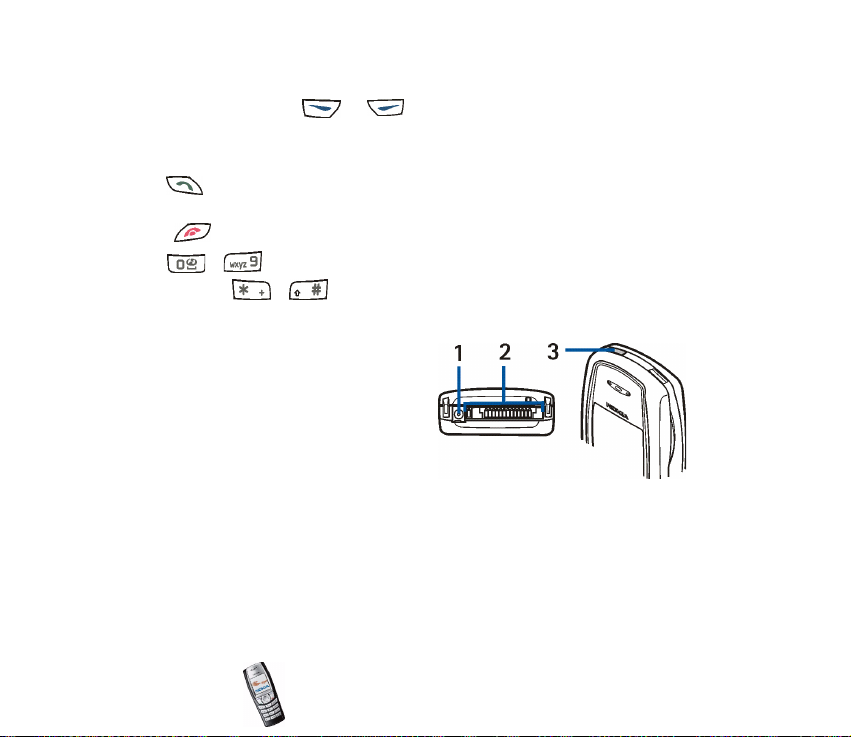
cursor durante a introdução de texto.
4. Teclas de selecção e
A função destas teclas varia consoante os textos de orientação apresentados
acima delas. Consulte Modo de repouso na página 24.
5. marca um número de telefone e atende uma chamada. No modo de
repouso, mostra a lista dos últimos números marcados.
6. termina uma chamada activa. Sai de qualquer função.
7. - permitem introduzir números e caracteres.
As teclas e são utilizadas para vários fins nas diferentes funções.
1. Conector do carregador
2. Conector Pop-Port
TM
utilizado, por
exemplo, para auriculares e para o
cabo de dados.
3. Porta de infravermelhos (IV)
Copyright
© 2005 Nokia. All rights reserved.
23
Page 24
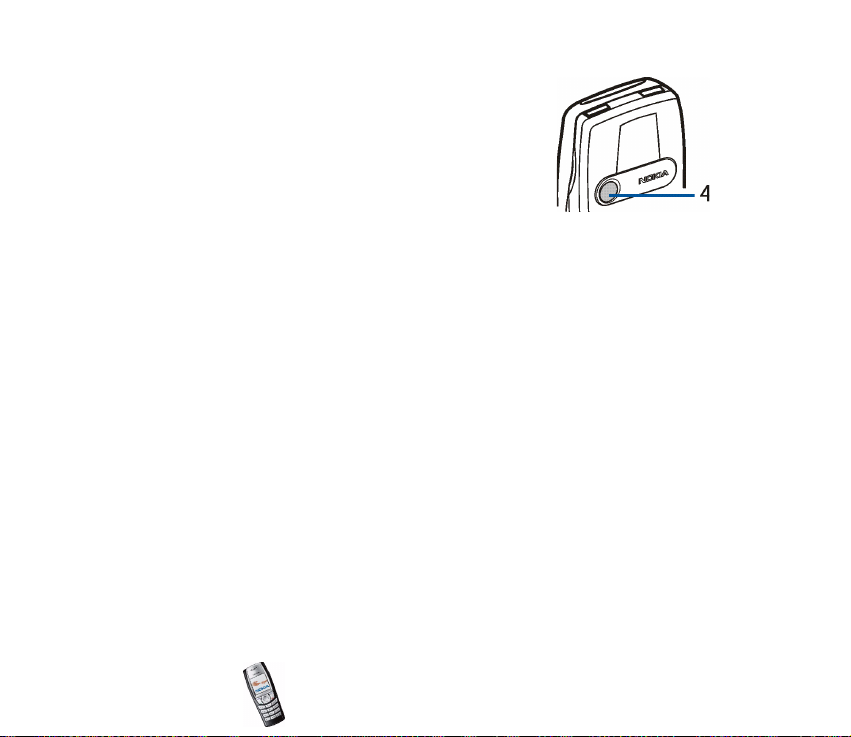
4. Lente da câmara na tampa posterior do telefone.
■ Modo de repouso
Quando o telefone está pronto para ser utilizado e não foi introduzido nenhum
carácter pelo utilizador, encontra-se em modo de repouso.
1. Apresenta o nome da rede ou o logótipo do operador para indicar a rede celular
na qual o telefone está a ser utilizado actualmente.
2. Indica a intensidade do sinal da rede celular, no lugar onde se encontra.
Quanto maior for a barra, maior é a intensidade do sinal.
3. Indica o nível de carga da bateria. Quanto maior for a barra, maior é a carga da
bateria.
4. No modo de repouso, a tecla de selecção esquerda é Menu.
5. A tecla de selecção direita, no modo de repouso, é Contact. ou Ir para, ou tem
outro nome específico atribuído pelo operador. Se premir a tecla de selecção
direita quando esta é:
• Contact., pode aceder ao menu Contactos;
• a tecla específica do operador, o utilizador pode aceder à página inicial
deste;
Copyright © 2005 Nokia. All rights reserved.
24
Page 25
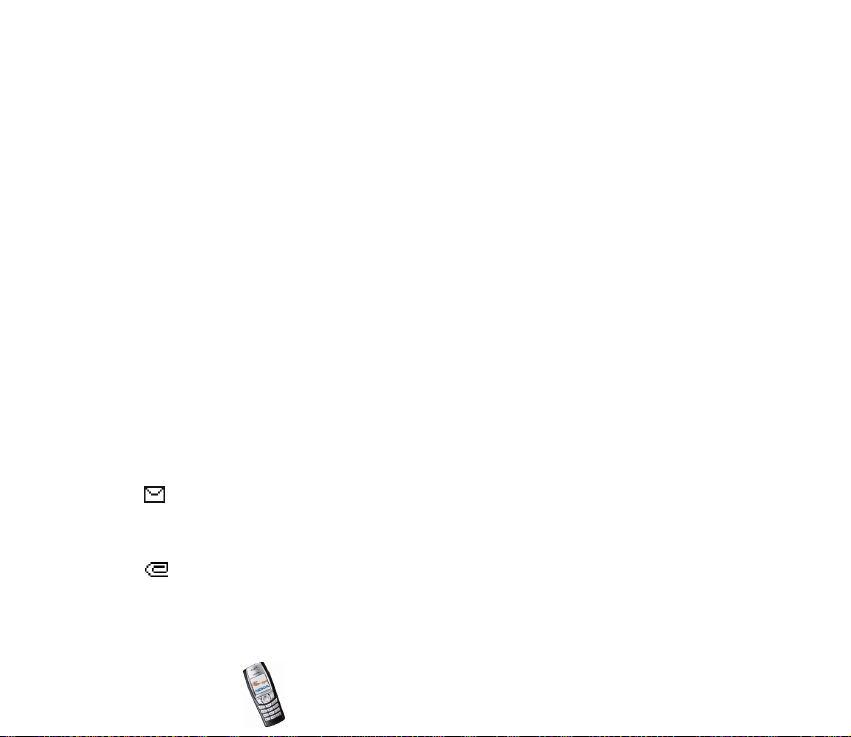
• Ir para, permite ir até à função específica e seleccioná-la. Para definir as
funções para o seu atalho pessoal, consulte Atalhos pessoais na página 88.
As mesmas funções também podem ser activadas, se seleccionar o menu Ir
para; consulte Ir para (Menu 15) na página 146.
Protector de ecrã
No modo de repouso, o telefone activa automaticamente o protector de ecrã, após
um determinado período de tempo, se não for utilizada qualquer função do
telefone. Consulte Protector de ecrã na página 97. Para desactivar o protector de
ecrã, prima qualquer tecla.
Papel de parede
Pode definir o telefone para mostrar uma imagem de fundo, como um papel de
parede, quando o telefone se encontra no modo de repouso. Consulte Papel de
parede na página 95.
Indicadores essenciais no modo de repouso
O utilizador recebeu uma ou mais mensagens de texto ou de imagens.
Consulte Ler e responder a uma mensagem SMS ou a uma mensagem
de e-mail na página 58.
O utilizador recebeu uma ou mais mensagens multimédia. Consulte Ler e
responder a uma mensagem multimédia na página 66.
Copyright
© 2005 Nokia. All rights reserved.
25
Page 26
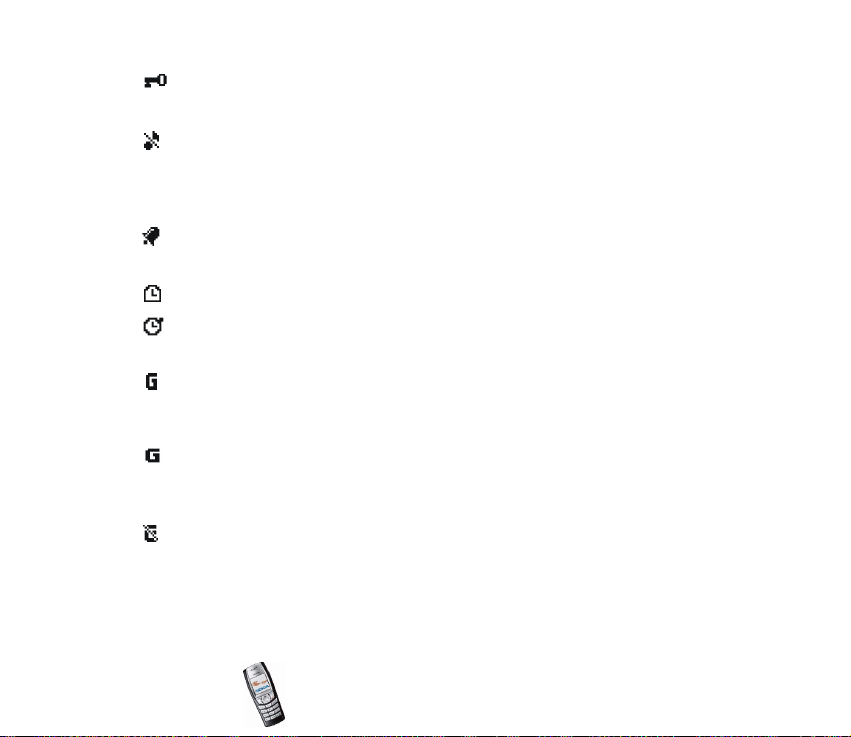
O teclado do telefone está bloqueado. Consulte Bloqueio do teclado
(Protecção do teclado) na página 35.
O telefone não toca quando é recebida uma chamada ou uma mensagem
de texto quando a opção Alerta de chamada a chegar está definida como
Sem toque e a opção Tom de alerta de mensagem está definida como
Silencioso. Consulte Definições de tons na página 98.
O alarme está definido como Ligado. Consulte Relógio alarme na
página 110 .
O temporizador está activo. Consulte Temporizador na página 121.
O cronómetro está activo em segundo plano. Consulte Cronómetro na
página 122.
Quando está seleccionado o modo de ligação GPRS Sempre em linha e o
serviço GPRS está disponível, o indicador é apresentado no canto superior
esquerdo do visor. Consulte Ligação GPRS na página 131.
Quando é estabelecida uma ligação GPRS, o indicador é apresentado no
canto superior esquerdo do visor. Consulte Ligação GPRS na página 131 e
Consultar as páginas de um serviço na página 137.
A ligação GPRS é suspensa (colocada em espera), por exemplo, se
estiverem a ser recebidas ou efectuadas chamadas durante uma ligação
por marcação GPRS. O indicador é apresentado no canto superior direito
do visor.
Copyright © 2005 Nokia. All rights reserved.
26
Page 27
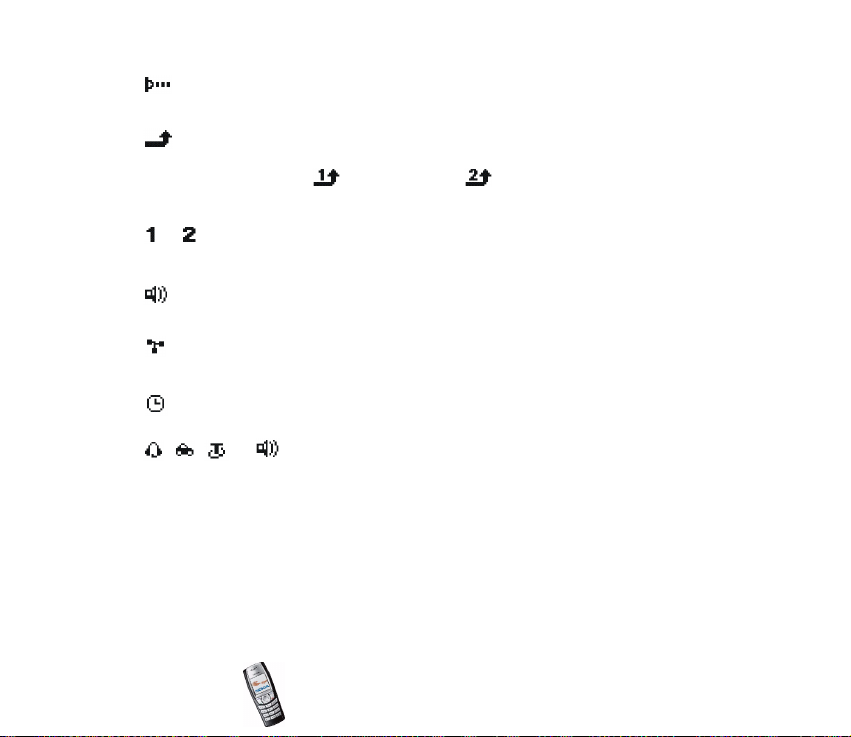
Indicador de ligação por infravermelhos; consulte Infravermelhos na
página 130.
As chamadas são todas desviadas para outro número, Desviar todas as
chamadas de voz. Se tiver duas linhas telefónicas, o indicador de desvio da
primeira linha é e o da segunda é . Consulte Desvio de chamadas
na página 90.
ou Se tiver duas linhas telefónicas, o indicador mostra a que está
seleccionada. Consulte Linha para chamadas a efectuar na página 92.
O altifalante foi activado, consulte Opções durante uma chamada na
página 42.
As chamadas estão limitadas a um grupo de utilizadores restrito. Consulte
Definições de segurança na página 100.
O perfil temporário está seleccionado. Consulte Perfis (Menu 4) na
página 87.
, , ou
Indica que um acessório (auriculares, mãos-livres, enlace ou suporte de
música) está ligado ao telefone.
Para activar o telefone de forma a apresentar a hora e a data em modo de repouso,
consulte Relógio na página 89 e Data na página 90.
Copyright
© 2005 Nokia. All rights reserved.
27
Page 28
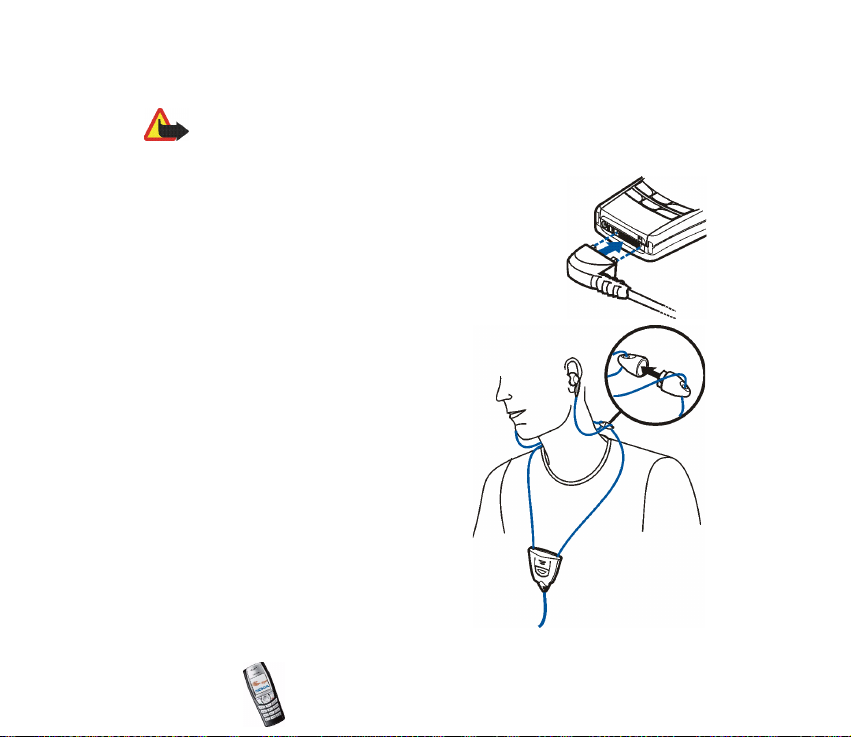
■ Auriculares
Aviso: Quando utilizar o auricular estéreo, a sua capacidade de ouvir os sons
exteriores pode ser afectada. Não utilize o auricular estéreo quando este puder
colocar em risco a sua segurança.
Ligue os auriculares ao conector Pop-Port conforme
mostrado na imagem.
Pode utilizar o auricular estéreo HDS-3
conforme mostrado na figura.
Copyright © 2005 Nokia. All rights reserved.
28
Page 29
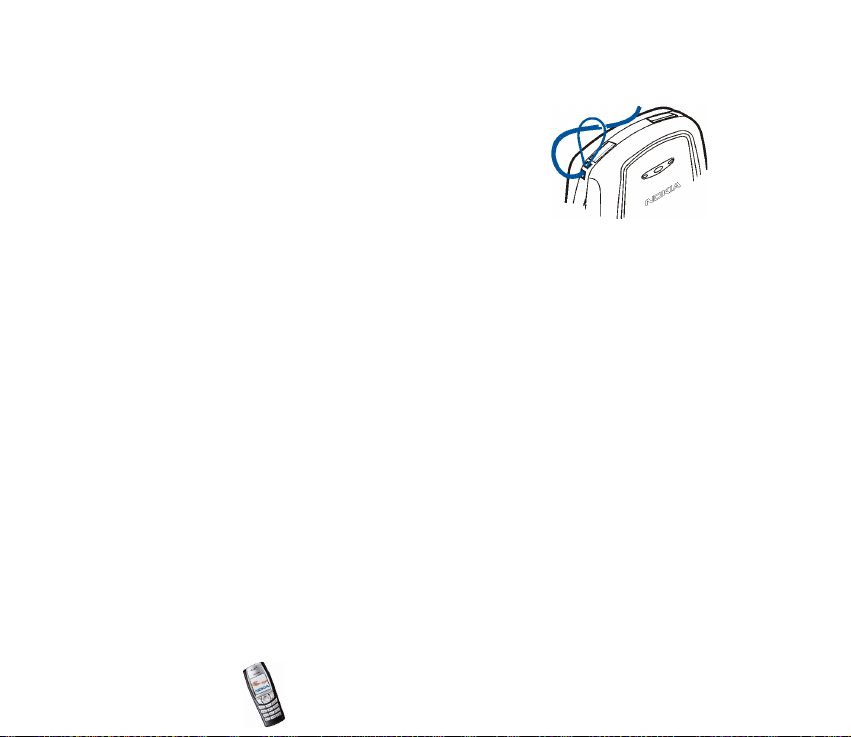
■ Instalar a pulseira de transporte
Passe a pulseira conforme indicado na figura e, em
seguida, aperte-a.
Copyright
© 2005 Nokia. All rights reserved.
29
Page 30
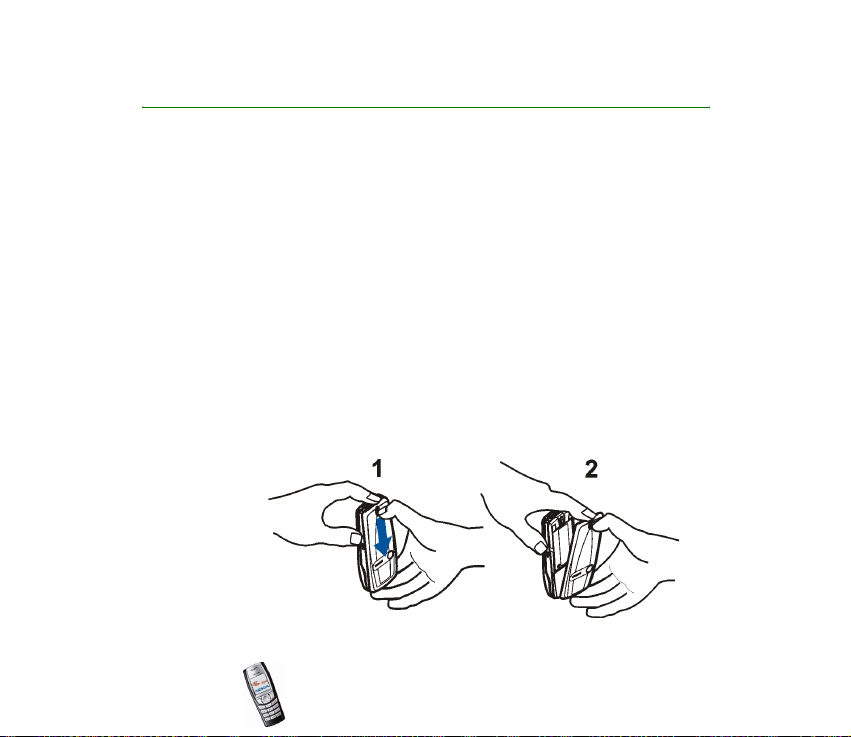
2. Como começar
■ Instalar o cartão SIM e a bateria
Mantenha todos os cartões SIM fora do alcance das crianças. Para informações sobre
disponibilidade e como utilizar os serviços do cartão SIM, contacte o fornecedor do cartão
SIM. Este poderá ser o fornecedor de serviços, o operador de rede ou outro fornecedor.
O cartão SIM e os respectivos contactos podem ser facilmente danificados por
riscos ou vincos, pelo que deve ter cuidado ao manipulá-lo, instalá-lo ou removêlo.
Antes de instalar o cartão SIM, certifique-se sempre de que o telefone está
desligado, assim como de que não tem qualquer acessório conectado e, em
seguida, remova a bateria.
1. Para remover a tampa posterior do telefone:
Com a parte posterior do telefone voltada para si, prima o botão de abertura da
tampa posterior (1) e retire a tampa (2).
Copyright © 2005 Nokia. All rights reserved.
30
Page 31

2. Retire a bateria puxando-a para cima, pela
parte inferior, para fora do encaixe (3).
3. Para soltar o suporte do cartão SIM, desloqueo para trás (4) e abra-o, levantando-o (5).
4. Insira o cartão SIM no respectivo suporte (6).
Certifique-se de que o cartão SIM ficou bem
inserido e de que os contactos dourados ficam
voltados para baixo.
Copyright
© 2005 Nokia. All rights reserved.
31
Page 32

5. Feche o suporte do cartão SIM (7) e faça-o deslizar para a frente para o
bloquear (8).
6. Substitua a bateria (9).
7. Para reinstalar a tampa posterior:
Comece por alinhar a parte superior da tampa
posterior sobre a patilha de retenção situada
na parte superior do telefone (10). Vire a
tampa posterior para as patilhas de retenção
Copyright © 2005 Nokia. All rights reserved.
32
Page 33

de ambos os lados do telefone e carregue para encaixar a tampa no lugar (11).
■ Carregar a bateria
1. Ligue o fio do carregador ao conector
localizado na parte inferior do telefone.
2. Ligue o carregador a uma tomada de CA.
Se o telefone estiver ligado, é
apresentado por instantes o texto Em
carga. Se a bateria estiver
completamente descarregada, pode
demorar alguns minutos até o indicador
de carregamento ser apresentado no visor ou até ser possível efectuar
quaisquer chamadas.
O telefone pode ser utilizado enquanto o carregador está ligado.
Copyright
© 2005 Nokia. All rights reserved.
33
Page 34

O tempo de carregamento varia consoante o carregador e a bateria utilizados. Por
exemplo, carregar uma bateria BLD-3 com um carregador ACP-12 demora até
uma hora e 30 minutos, estando o telefone em modo de repouso.
■ Ligar e desligar o telefone
Prima a tecla de alimentação , sem soltar.
Note que se o telefone apresentar a mensagem Inserir cartão
SIM, apesar de o cartão SIM ter ficado bem inserido, ou Cartão
SIM não suportado, deve contactar o operador de rede ou o
fornecedor de serviços. O telefone não suporta cartões SIM de
5 volts e pode ser necessário substituir o cartão.
• Se o telefone pedir o código PIN, introduza-o (apresentado
como ****) e prima OK.
Consulte também Pedido do código PIN em Definições de segurança na página
100 e Códigos de acesso na página 17.
• Se o telefone pedir o código de segurança, introduza-o (apresentado como ****)
e prima OK.
Consulte também Códigos de acesso na página 17.
O dispositivo possui uma antena interna.
Copyright © 2005 Nokia. All rights reserved.
34
Page 35

Nota: Tal como acontece com outros
dispositivos transmissores de rádio, não toque
desnecessariamente na antena quando o
dispositivo está ligado. O contacto com a
antena afecta a qualidade das chamadas e
pode fazer com que o dispositivo funcione a
um nível de consumo de alimentação superior
ao normalmente necessário. O facto de evitar
o contacto com a antena, durante a utilização
do dispositivo, optimiza o desempenho da
antena e a duração da bateria.
■ Bloqueio do teclado (Protecção do teclado)
Pode bloquear o teclado para impedir que as teclas sejam premidas
involuntariamente, por exemplo, quando tiver o telefone na mala.
• Bloquear o teclado
No modo de repouso, prima Menu e, em seguida,
dentro de 1,5 segundos.
• Desbloquear o teclado
Prima Desbloq. e, em seguida, no intervalo
de 1,5 segundos.
Para atender uma chamada quando a protecção do
teclado estiver activa, prima . Durante uma
chamada, o telefone pode ser utilizado
Copyright
© 2005 Nokia. All rights reserved.
35
Page 36

normalmente. Quando terminar ou rejeitar uma chamada, o teclado é bloqueado
automaticamente.
Para informações sobre o bloqueio automático do teclado, consulte Protecção
automática do teclado na página 94.
Para bloquear o teclado durante uma chamada, consulte Opções durante uma
chamada na página 42.
Quando a função "Bloqueio do Teclado" está activa, é possível efectuar chamadas para o
número de emergência oficial programado no dispositivo. Introduza o número de
emergência e prima .
Copyright © 2005 Nokia. All rights reserved.
36
Page 37

■ Substituir as tampas
Nota: Antes de retirar a tampa, desligue sempre a alimentação e desligue o
carregador e qualquer outro dispositivo. Evite tocar nos componentes electrónicos
durante a substituição das tampas. Guarde e utilize sempre o dispositivo com as
tampas instaladas.
1. Remova a tampa posterior do telefone. Consulte o passo 1 da secção Instalar o
cartão SIM e a bateria na página 30.
2. Para remover a tampa frontal, retire, com cuidado, a
patilha de retenção, existente na parte superior da tampa,
do orifício de retenção do telefone (1) e remova a tampa,
começando pela parte de cima.
3. Coloque a cobertura das teclas na nova tampa
frontal (2).
Copyright
© 2005 Nokia. All rights reserved.
37
Page 38

4. Para voltar a colocar a tampa frontal, encaixe
primeiro as patilhas da parte inferior da tampa
dentro dos respectivos orifícios do telefone (3) e
depois empurre, com cuidado, a patilha
existente na parte superior da tampa para
dentro do orifício de retenção existente na
parte de cima do telefone (4). Pressione a
tampa para ela encaixar.
5. Volte a colocar a tampa posterior do telefone.
Consulte o passo 7 da secção Instalar o cartão
SIM e a bateria, na página 30.
Copyright © 2005 Nokia. All rights reserved.
38
Page 39

3. Funções de chamada
■ Efectuar uma chamada
1. Introduza o número de telefone, incluindo o indicativo de área. Se introduzir
um carácter incorrecto, prima Limpar para o apagar.
Para fazer chamadas para o estrangeiro, prima , duas vezes, para obter o
prefixo de marcação internacional (o carácter + substitui o código de acesso
internacional) e, em seguida, introduza o indicativo do país, o indicativo da
área sem o zero à esquerda e o número do telefone.
2. Prima para efectuar uma chamada para o número.
3. Prima para terminar a chamada ou cancelar a tentativa de chamada.
Consulte também Opções durante uma chamada na página 42.
Efectuar uma chamada utilizando os contactos
• Para procurar um nome ou número de telefone guardado em Contactos,
consulte Procurar um nome nos contactos na página 81. Prima para
efectuar uma chamada para o número.
Remarcar o último número
• No modo de repouso, prima uma vez para aceder à lista dos últimos 20
números para os quais telefonou ou tentou telefonar. Seleccione o número ou
o nome que pretende e prima para efectuar a chamada para o número.
Copyright
© 2005 Nokia. All rights reserved.
39
Page 40

Ligar para a caixa de correio de voz
• No modo de repouso, prima a tecla , sem soltar, ou prima e .
Se o telefone lhe solicitar o número da caixa de correio de voz, introduza-o e
prima OK. Consulte também Mensagens de voz na página 69.
Marcação rápida de um número de telefone
Antes de poder utilizar a marcação rápida, atribua um número de telefone a uma
das teclas de marcação rápida, de a ; consulte Marcações rápidas na
página 85. Efectue a chamada numa das seguintes maneiras:
• Prima a tecla de marcação rápida pretendida e, em seguida, prima .
• Se a opção Marcação rápida estiver definida como activa, prima a tecla de
marcação rápida, sem soltar, até a chamada ser iniciada. Consulte Marcação
rápida na página 92.
■ Atender ou rejeitar uma chamada
Prima para atender uma chamada e prima para a terminar.
Prima para rejeitar uma chamada.
Se premir Silêncio, só é silenciado o tom de toque. Em seguida, atenda ou rejeite a
chamada.
Se um auricular compatível fornecido com uma tecla de auricular estiver ligado ao
telefone, pode atender e terminar uma chamada premindo a tecla do auricular.
Copyright © 2005 Nokia. All rights reserved.
40
Page 41

Sugestão: Se a função Desviar se ocupado estiver definida para desviar as
chamadas, por exemplo, para a sua caixa de correio de voz, as chamadas
rejeitadas também são desviadas. Consulte Desvio de chamadas na
página 90.
Note que quando alguém lhe liga, o telefone mostra o nome da pessoa que
efectuou a chamada, o número de telefone ou o texto Número privado ou
Chamada. Se os Contactos contiverem mais de um nome com os mesmos sete
últimos dígitos do número de telefone que ligou para o utilizador, só é
apresentado o número de telefone, caso essa opção esteja disponível. O telefone
pode apresentar um nome incorrecto, se o número da pessoa que efectuou a
chamada para o utilizador não estiver guardado nos Contactos, mas existir outro
nome guardado com os últimos sete dígitos do número de telefone iguais aos do
número do telefone da pessoa que efectuou a chamada.
Chamada em espera
Durante uma chamada, prima para atender a chamada em espera (serviço
de rede). A primeira chamada é colocada em espera. Para terminar a chamada
activa, prima .
Para activar a função Serviço de chamadas em espera; consulte Chamada em
espera na página 92.
Copyright
© 2005 Nokia. All rights reserved.
41
Page 42

■ Opções durante uma chamada
Muitas das opções que podem ser utilizadas durante uma chamada são serviços
de rede. Para informações de disponibilidade, contacte o seu operador de rede ou
fornecedor de serviços.
Prima Opções durante uma chamada para aceder às seguintes funções:
• Mudo ou Ligar microfone, Terminar chamada, Acabar todas, Contactos, Menu e
Reter ou Retomar, Nova chamada, Em privado, Atender e Rejeitar.
• Conferência para efectuar uma chamada de conferência que permite a
participação de um máximo de seis pessoas. Durante uma chamada, efectue
uma chamada para um participante novo (Nova chamada). A primeira
chamada é colocada em espera. Quando a nova chamada tiver sido atendida,
seleccione Conferência para incluir o primeiro participante na chamada de
conferência. Para manter uma conversa em privado com um dos participantes,
seleccione Em privado e especifique o participante pretendido. Para voltar a
participar na chamada de conferência depois de uma conversa particular,
seleccione Conferência.
• Bloquear teclado para activar o bloqueio do teclado.
• Enviar DTMF para enviar sequências de tons DTMF ("Dual Tone Multi-
Frequency" - marcação por multi-frequência), por exemplo, palavras-passe ou
números de conta bancária. O sistema DTMF é utilizado por todos os telefones
de marcação por tons. Introduza a sequência DTMF ou seleccione-a nos
Contactos e prima OK. Note que é possível introduzir o carácter de espera "w"
e o carácter de pausa "p" premindo repetidamente a tecla .
Copyright © 2005 Nokia. All rights reserved.
42
Page 43

• Trocar para alternar entre a chamada activa e a chamada em espera, Transferir
para ligar uma chamada em espera a uma chamada activa e desligar de ambas
as chamadas.
• Altifalante para poder utilizar o telefone como um altifalante durante uma
chamada. Não segure o telefone perto do ouvido durante o funcionamento
como altifalante. Para activar ou desactivar o altifalante, seleccione
Altifalante/Telefone ou prima Altifalan./Telefone, respectivamente. O
altifalante é desactivado automaticamente quando se termina a chamada ou
tentativa de chamada, ou quando se ligam auriculares ou uma unidade mãoslivres ao telefone.
Se tiver ligado uma unidade mãos-livres compatível ou auriculares ao telefone,
o texto Telefone da lista de opções é substituído por Mãos livres ou Auricular e
a tecla de selecção Telefone por M. livres ou Auricular, respectivamente.
Aviso: Não segure o telefone perto do ouvido quando estiver a ser
utilizado o altifalante, pois o volume pode ser extremamente alto.
Para mais informações sobre a utilização do altifalante com o rádio, consulte
Utilizar o rádio na página 103.
Copyright
© 2005 Nokia. All rights reserved.
43
Page 44

4. Escrever texto
Pode introduzir texto, por exemplo, ao escrever mensagens, utilizando a
introdução tradicional ou assistida de texto.
Quando estiver a escrever texto, a introdução assistida de texto é indicada pelo
símbolo e a introdução tradicional de texto pelo símbolo no canto
superior esquerdo do visor. O tipo de letra é indicado por , ou junto
do indicador de introdução de texto. Pode alternar entre maiúsculas e minúsculas,
premindo . O modo numérico é indicado por e o utilizador pode alternar
entre o modo de caracteres e o numérico premindo , sem soltar.
■ Activar ou desactivar a introdução assistida de texto
Quando estiver a escrever texto, prima Opções e seleccione Dicionário.
• Para activar a introdução assistida de texto, seleccione um idioma na lista de
opções de dicionário. A introdução assistida de texto só está disponível para os
idiomas enumerados na lista.
• Para regressar ao método de introdução tradicional de texto, seleccione Sem
dicionário.
Sugestão: Para activar ou desactivar, rapidamente, a introdução assistida
de texto, prima ,duas vezes, ou prima Opções, sem soltar.
Copyright © 2005 Nokia. All rights reserved.
44
Page 45

■ Utilizar a introdução assistida de texto
Pode escrever qualquer letra premindo a tecla uma só vez. A introdução assistida
de texto assenta num dicionário incorporado ao qual também podem ser
acrescentadas palavras.
1. Comece a escrever a palavra utilizando as teclas a . Prima cada
tecla uma única vez para cada letra. A palavra muda depois de cada tecla ser
premida.
Exemplo: Para escrever Nokia com o dicionário seleccionado, prima
"", "", "", "" e "":
Para inserir um número, no modo de caracteres, prima a tecla numérica
pretendida, sem soltar.
Para obter mais instruções sobre como escrever texto, consulte Sugestões para
escrever texto na página 46.
2. Quando acabar de escrever a palavra e esta estiver correcta, confirme-a
acrescentando um espaço com a tecla ou premindo qualquer uma das
teclas de deslocamento. As teclas de deslocamento também movem o cursor.
Se a palavra não estiver correcta,
prima , repetidamente, ou prima Opções e seleccione Corresponde.
Quando a palavra pretendida aparecer, confirme-a.
Se for apresentado o carácter "?" a seguir à palavra, a palavra que pretendia
escrever não consta do dicionário. Para acrescentar a palavra ao dicionário,
prima Letras, escreva a palavra (é utilizada a introdução tradicional de texto) e
prima Gravar. Quando o dicionário estiver cheio, a nova palavra substitui a
palavra acrescentada mais antiga.
Copyright
© 2005 Nokia. All rights reserved.
45
Page 46

3. Comece a escrever a palavra seguinte.
Escrever palavras compostas
Escreva a primeira parte da palavra e confirme-a, premindo . Escreva a última
parte da palavra composta e confirme-a.
■ Usar a introdução tradicional de texto
Prima repetidamente uma das teclas numéricas, a , até ser
apresentado o carácter pretendido. Nem todos os caracteres disponíveis numa
tecla estão inscritos na mesma. Os caracteres disponíveis dependem do idioma
seleccionado no menu Idioma; consulte Idioma na página 93.
Para inserir um número, no modo de caracteres, prima a tecla numérica
pretendida, sem soltar.
• Se a letra seguinte se encontrar na mesma tecla que a actual, aguarde até que
o cursor volte a aparecer ou prima qualquer uma das teclas de deslocamento e,
em seguida, introduza-a.
• Os sinais de pontuação e caracteres especiais mais comuns estão disponíveis
na tecla numérica .
Para obter mais instruções sobre como escrever texto, consulte Sugestões para
escrever texto na página 46.
■ Sugestões para escrever texto
As funções seguintes também podem estar disponíveis para escrever texto:
Copyright © 2005 Nokia. All rights reserved.
46
Page 47

• Para introduzir um espaço, prima .
• Para mover o cursor para a esquerda, para a direita, para baixo ou para cima,
prima as teclas de deslocamento , , ou , respectivamente.
• Para eliminar um carácter à esquerda do cursor, prima Limpar. Prima Limpar,
sem soltar, para eliminar mais rapidamente os caracteres.
Para eliminar todos os caracteres de uma só vez ao escrever uma mensagem,
prima Opções e seleccione Limpar texto.
• Para escrever uma palavra utilizando a introdução assistida de texto, prima
Opções e seleccione Inserir palavra. Escreva a palavra usando o método
tradicional e prima Gravar. A palavra também é acrescentada ao dicionário.
• Para escrever um carácter especial durante a introdução tradicional de texto,
prima ou, quando utilizar a introdução assistida de texto, prima ,
sem soltar, ou prima Opções e seleccione Inserir símbolo.
Prima qualquer uma das teclas de deslocamento para escolher um carácter e
prima Utilizar para o seleccionar.
Também pode escolher um carácter premindo , , ou e
seleccioná-lo premindo .
Estão disponíveis as seguintes opções, ao escrever mensagens de texto:
• Para introduzir um número de telefone no modo de caracteres, prima Opções e
seleccione Inserir número. Introduza o número de telefone ou procure-o nos
Contactos e prima OK.
• Para inserir um nome dos Contactos, prima Opções e seleccione Inserir
contacto. Para introduzir um número de telefone ou um texto associado ao
nome, prima Opções e seleccione Ver detalhes.
Copyright
© 2005 Nokia. All rights reserved.
47
Page 48

5. Utilizar o menu
O telefone proporciona um elevado número de funções agrupadas em menus.
A maior parte das funções de menu inclui um breve texto de ajuda. Para ver o
texto de ajuda, seleccione a função de menu pretendida e aguarde 15 segundos.
Para sair do texto de ajuda, prima P/ trás. Consulte Activar textos de ajuda na
página 95.
■ Aceder a uma função de menu
Por pesquisa
1. Para aceder ao menu, prima Menu.
2. Percorra o menu com as teclas ou (ou com qualquer uma das
teclas de deslocamento, se estiver seleccionada a vista de menus em grelha) e
especifique, por exemplo, Definições, premindo Escolher. Para mudar a vista de
menu, consulte Vista de menus na página 96.
3. Se o menu contiver submenus, seleccione o que pretende, por exemplo,
Definições das chamadas.
4. Se o submenu seleccionado contiver mais submenus, repita o passo 3.
Seleccione o submenu seguinte, por exemplo, Qualquer tecla para atender.
5. Seleccione a definição pretendida.
6. Prima P/ trás para regressar ao nível de menus anterior e Sair para sair do
menu.
Copyright © 2005 Nokia. All rights reserved.
48
Page 49

Por atalho
Os menus, submenus e as opções de definição estão numerados e é possível aceder
a alguns deles através dos respectivos números de atalho.
Para aceder ao menu, prima Menu. Introduza rapidamente, no intervalo de dois
segundos, o número de índice da função de menu à qual pretende aceder. Note
que para aceder às funções de menu do menu 1 tem de premir Menu e introduzir
e . Em seguida, introduza o resto do número do atalho pretendido.
Prima P/ trás para regressar ao nível de menus anterior e Sair para sair do menu.
Copyright
© 2005 Nokia. All rights reserved.
49
Page 50

■ Lista de funções de menu
1. Mensagens
1. Msgs. de texto
2. Msgs. multimédia
3. Conversar
4. Mensagens de voz
5. Mensagens info
6. Definições msgs.
7. Comandos serviço
2. Registo de ch.
1. Chamadas não atendidas
2. Chamadas atendidas
3. Números marcados
4. Apagar listas das últimas chamadas
5. Duração das chamadas
6. Custos das chamadas
7. Contador de dados GPRS
8. Medidor do tempo de ligação GPRS
3. Contactos
1. Procurar
2. Juntar contacto
3. Apagar
4. Copiar
Copyright © 2005 Nokia. All rights reserved.
50
Page 51

5. Definições
6. Marcações rápidas
7. Nºs de informação
8. Números serviços
9. Meus números
10.Grupos
2
1
1
2
4. Perfis
1. Normal
2. Silêncio
3. Reunião
4. Exterior
5. Pager
5. Definições
1. Atalhos pessoais
2. Definições de hora e data
3. Definições das chamadas
4. Definições do telefone
5. Definições do visor
6. Definições de tons
1. Só é mostrado se for suportado pelo cartão SIM. Para informações
de disponibilidade, contacte o seu operador de rede ou fornecedor de serviços.
2. Se os serviços "Números de informação" e "Números de serviço" ou ambos não
forem suportados, o número deste item de menu é alterado de modo correspondente.
Copyright
© 2005 Nokia. All rights reserved.
51
Page 52

7. Definições do acessório
1
8. Definições de segurança
9. Repor os valores de origem
6. Rádio
7. Camera
1. Foto standard
2. Retrato
3. Modo noite
4. Auto temporizador
5. Definições
8. Galeria
1. Ver pastas
2. Juntar pasta
3. Apagar pasta
4. Mudar nome pasta
5. Import. da Galeria
9. Organizador
1. Relógio alarme
2. Agenda
3. Lista de afazeres
1. Este menu só é apresentado, se o telefone estiver ou tiver estado ligado a
um acessório compatível disponível para o telefone.
Copyright © 2005 Nokia. All rights reserved.
52
Page 53

10.Jogos
1. Escolher jogo
2. Importar jogos
3. Memória
4. Definições
11.Aplicações
1. Escolher aplicação
2. Importar aplicaçs.
3. Memória
12.Extras
1. Calculadora
2. Temporizador
3. Cronómetro
4. Carteira
5. Sincronizar
13.Conectividade
1. Infravermelhos
2. GPRS
14.Serviços
1. Página inicial
2. Fichas
3. Importar ligações
4. Cx.entrada serviço
Copyright
© 2005 Nokia. All rights reserved.
53
Page 54

5. Definições
6. Ir p/ endereço
7. Limpar a cache
15.Ir para
16.Serviços SIM
1. Só é mostrado se for suportado pelo cartão SIM. O nome e o conteúdo deste menu pode variar
em função do cartão SIM.
1
Copyright © 2005 Nokia. All rights reserved.
54
Page 55

6. Funções de menu
■ Mensagens (Menu 1)
Pode ler, escrever, enviar e guardar mensagens de texto,
multimédia e de e-mail. As mensagens são todas organizadas em
pastas.
Para poder receber ou enviar quaisquer mensagens de texto, de imagens ou de email, precisa de memorizar o seu número do centro de mensagens; consulte
Opções de mensagens na página 70.
Importante: As mensagens de e-mail ou os objectos das mensagens multimédia
podem conter vírus ou prejudicar o seu dispositivo ou PC de qualquer outra forma.
Não abra qualquer anexo se não tiver a certeza de que provém de uma fonte
fidedigna.
Nota: Quando enviar mensagens, o dispositivo pode apresentar a indicação
Enviada a mensagem. Isso significa que a mensagem foi enviada pelo dispositivo
para o número do centro de mensagens programado no dispositivo. Mas não
significa que a mensagem tenha sido recebida pelo destinatário. Para mais
informações sobre serviços de mensagens, contacte o seu operador de rede.
Mensagens de texto (SMS)
Utilizando o serviço SMS ("Short Message Service" - serviço de mensagens curtas),
o telefone pode enviar e receber mensagens concatenadas formadas por várias
mensagens de texto normais (serviço de rede). O envio de mensagens
Copyright
© 2005 Nokia. All rights reserved.
55
Page 56

concatenadas pode afectar a facturação. Consulte o seu fornecedor de serviços
para obter mais informações.
Também pode enviar e receber mensagens de texto com imagens.
O dispositivo suporta o envio de mensagens de texto além do limite normal de 160
caracteres. Se a sua mensagem exceder os 160 caracteres, será enviada como uma série de
duas ou mais mensagens.
O número de caracteres disponíveis / número de partes actual de uma mensagem
concatenada são apresentados no canto superior direito do visor, por exemplo, 120/2.
Note que a utilização de caracteres especiais (Unicode) tais como "ë", "â", "á" "ì", ocupa mais
espaço.
Nota: A função de mensagens de imagens só pode ser utilizada se for suportada
pelo operador de rede ou fornecedor de serviços. Apenas os dispositivos que
ofereçam funções de mensagens de imagens podem receber e apresentar
mensagens de imagens.
Escrever e enviar mensagens
1. Prima Menu e seleccione Mensagens, Msgs. de texto e Criar mensagem.
Sugestão: Para começar a escrever mensagens, rapidamente, prima ,
no modo de repouso.
2. Escreva uma mensagem. Consulte Escrever texto na página 44. Para inserir
modelos de texto ou uma imagem na mensagem, consulte Modelos na
página 62. Cada mensagem de imagens é constituída por várias mensagens de
texto. Assim, o envio de uma mensagem de imagens pode custar mais do que o
envio de uma mensagem de texto.
3. Para enviar a mensagem, prima Opções e seleccione Enviar.
Copyright © 2005 Nokia. All rights reserved.
56
Page 57

4. Introduza o número de telefone do destinatário ou procure-o nos Contactos.
Prima OK para enviar a mensagem.
Opções para enviar uma mensagem
Depois de ter escrito uma mensagem, prima Opções e seleccione Opções de envio.
• Para enviar uma mensagem a vários destinatários, seleccione Enviar a vários.
Depois de a mensagem ter sido enviada para todos os destinatários
pretendidos, prima Feito.
• Para enviar uma mensagem utilizando uma lista de distribuição, seleccione
Enviar para lista.
Para criar uma lista de distribuição, consulte Listas de distribuição na
página 60.
• Para enviar uma mensagem utilizando um perfil de mensagem, seleccione
Perfil de envio e, em seguida, o perfil de mensagem que pretende utilizar.
Para definir um perfil de mensagem, consulte Opções de mensagens na
página 70.
Escrever e enviar mensagens de e-mail
Para poder enviar mensagens de e-mail através de SMS, tem de guardar as
definições de envio de e-mail; consulte Opções de mensagens na página 70. Para
mais informações sobre a disponibilidade do serviço de e-mail e para o subscrever,
contacte o seu operador de rede ou fornecedor de serviços. Para mais informações
sobre como guardar um endereço de e-mail nos Contactos, consulte Memorizar
vários números e itens de texto por nome na página 80.
Copyright
© 2005 Nokia. All rights reserved.
57
Page 58

1. Prima Menu e seleccione Mensagens, Msgs. de texto e Criar e-mail.
2. Introduza o endereço de e-mail do destinatário ou procure-o nos Contactos e
prima OK.
3. Se desejar, pode introduzir o assunto do e-mail e premir OK.
4. Introduza a mensagem de e-mail. Consulte Escrever texto na página 44. O
número total de caracteres introduzidos é apresentado no canto superior
direito do visor. O endereço de e-mail e o assunto estão incluídos no número
total de caracteres.
Consulte também Introduzir um modelo de texto numa mensagem ou numa
mensagem de e-mail na página 62. Não podem ser introduzidas imagens.
5. Para enviar o e-mail, prima Opções e seleccione Enviar e-mail. Se não tiver
guardado as definições de envio de e-mails, o telefone pede o número do
servidor de e-mail.
Prima OK para enviar o e-mail.
Ler e responder a uma mensagem SMS ou a uma mensagem de e-mail
Quando se recebe uma mensagem ou uma mensagem de e-mail, são apresentados
o indicador e o número de mensagens novas seguido do texto mensagens
recebidas.
Quando o ícone fica a piscar no visor, significa que a memória de mensagens
está cheia. Para poder receber novas mensagens, elimine algumas das mensagens
antigas na pasta Caixa de entrada.
A função de mensagens de texto utiliza memória partilhada; consulte Memória
partilhada na página.15.
Copyright © 2005 Nokia. All rights reserved.
58
Page 59

1. Prima Mostrar para ver a mensagem nova ou prima Sair para a ver mais tarde.
Para ler a mensagem mais tarde:
Prima Menu e seleccione Mensagens, Msgs. de texto e Caixa de entrada.
2. Se tiver recebido mais de uma mensagem, seleccione a que pretende ler. Uma
mensagem não lida é indicada pelo ícone colocado à frente.
3. Enquanto estiver a ler ou a ver a mensagem, prima Opções.
Pode seleccionar uma opção, por exemplo, apagar, reenviar ou modificar a
mensagem como mensagem de texto ou como e-mail, ou mudar o nome da
mensagem que está a ler ou movê-la para outra pasta.
Seleccione Copiar p/ agenda para copiar texto do início da mensagem para a
agenda do telefone como lembrete do dia.
Seleccione Detalhes da msg. para ver, se disponível, o nome e o número de
telefone do remetente, o centro de mensagens utilizado, bem como a data e
hora da recepção.
Seleccione Usar detalhes para extrair números, endereços de e-mail e
endereços de páginas da Internet da mensagem actual.
Quando ler uma mensagem de imagens, seleccione Gravar imagem para gravar
a imagem na pasta Modelos.
4. Seleccione Responder para responder a uma mensagem. Seleccione Texto
original para incluir a mensagem original na resposta, ou seleccione uma
resposta padrão para inclusão na resposta, ou seleccione Ecrã vazio.
Copyright
© 2005 Nokia. All rights reserved.
59
Page 60

Quando responder a uma mensagem de e-mail, comece por confirmar ou
modificar o endereço de e-mail e o assunto da mensagem. Depois escreva a
mensagem de resposta.
5. Prima Opções, seleccione Enviar e prima OK para enviar a mensagem para o
número apresentado.
Pastas Caixa de entrada e Itens enviados
O telefone guarda mensagens de texto recebidas na pasta Caixa de entrada e as
mensagens enviadas na pasta Itens enviados do submenu Msgs. de texto.
As mensagens de texto que pretende enviar mais tarde podem ser guardadas na
pasta Arquivo, As minhas pastas ou Modelos.
Listas de distribuição
Se precisa de enviar frequentemente mensagens a um grupo de destinatários fixo,
pode definir uma lista de distribuição para esse efeito. Pode guardar estas listas de
distribuição na memória do telefone. Note que o telefone envia a mensagem, em
separado, para cada um dos destinatários da lista. Assim, o envio de uma
mensagem utilizando uma lista de distribuição pode custar mais do que enviar
uma mensagem a um único destinatário.
Certifique-se de que os contactos que pretende acrescentar às listas de
distribuição são guardados na memória de contactos interna do telefone.
Prima Menu e seleccione Mensagens, Msgs. de texto e Listas distribuição.
Os nomes das listas de distribuição disponíveis são apresentados.
• Se não tiver guardado quaisquer listas, prima Juntar para criar uma.
Copyright © 2005 Nokia. All rights reserved.
60
Page 61

• Introduza o nome da lista e prima OK. Prima Opções e seleccione Ver lista.
Prima Juntar e seleccione um contacto da memória de contactos do
telefone. Para acrescentar mais contactos para criar uma lista, prima
Opções, seleccione Juntar contacto e especifique um contacto novo.
• Em alternativa, especifique uma lista e prima Opções para poder seleccionar:
• Ver lista para ver os contactos na lista seleccionada. Prima Opções para
também poder apagar ou ver detalhes de um contacto seleccionado ou
acrescentar um contacto novo.
• Juntar lista para criar uma lista de distribuição.
• Mudar nome lista para alterar o nome da lista seleccionada.
• Limpar lista para apagar todos os nomes e números de telefone da lista
seleccionada.
• Apagar lista para apagar a lista de distribuição seleccionada.
Se a mensagem não puder ser enviada a determinados destinatários da lista de
distribuição, seleccione Não entregue. Prima Opções e seleccione:
• Reenviar p/ lista para voltar a enviar a mensagem aos destinatários
incluídos na lista Não entregue.
• Ver lista para ver a lista dos destinatários para os quais o envio da última
mensagem falhou.
• Apagar lista para eliminar a lista Não entregue.
• Ver mensagem para ver a mensagem cujo envio falhou.
Copyright
© 2005 Nokia. All rights reserved.
61
Page 62

Modelos
O telefone inclui modelos de texto, indicados por e modelos de imagens,
indicados por .
Para aceder à lista de modelos, prima Menu e seleccione Mensagens, Msgs. de
texto e Modelos.
Introduzir um modelo de texto numa mensagem ou numa mensagem de e-mail
• Quando estiver a escrever ou a responder a uma mensagem ou a uma
mensagem de e-mail, prima Opções. Seleccione Usar modelo e escolha o
modelo que pretende inserir.
Inserir uma imagem numa mensagem de texto
• Quando estiver a escrever ou a responder a uma mensagem, prima Opções.
Seleccione Inserir imagem e escolha uma imagem para a visualizar. Prima
Inserir para inserir a imagem na mensagem. O indicador no cabeçalho da
mensagem indica que foi anexada uma imagem. O número de caracteres que é
possível introduzir numa mensagem depende do tamanho da imagem.
Para visualizar o conjunto do texto e da imagem antes de enviar a mensagem,
prima Opções e seleccione Antever.
Pastas Arquivo e Minhas Pastas
Para organizar as mensagens, pode mover algumas para a pasta Arquivo ou
acrescentar pastas novas para as mensagens.
Quando estiver a ler uma mensagem, prima Opções. Seleccione Mover, marque a
pasta para onde pretender mover a mensagem e prima Escolher.
Copyright © 2005 Nokia. All rights reserved.
62
Page 63

Para acrescentar ou eliminar uma pasta, prima Menu e seleccione Mensagens,
Msgs. de texto e As minhas pastas.
• Para adicionar uma pasta, prima Opções e seleccione Juntar pasta.
• Para eliminar uma pasta, seleccione a que pretende eliminar, prima Opções e
especifique Apagar pasta.
Mensagens multimédia
Nota: Apenas os dispositivos que ofereçam mensagens multimédia ou funções de
e-mail compatíveis podem receber e apresentar mensagens multimédia.
Uma mensagem multimédia pode conter texto, som e uma imagem. O telefone
suporta mensagens multimédia com um tamanho máximo de 45 kb. Se for
ultrapassado o tamanho máximo, o telefone pode não conseguir receber a
mensagem. Dependendo da rede, poderá receber uma mensagem de texto que
inclua um endereço de Internet onde seja possível visualizar a mensagem
multimédia.
Se a mensagem contiver um imagem, o telefone efectua uma redução à escala, de
forma a que ela caiba na área de visualização.
Como valor assumido, o serviço de mensagens multimédia está, geralmente, activo.
O aspecto de uma mensagem multimédia pode variar, em função do dispositivo receptor.
As mensagens multimédia suportam os seguintes formatos:
• Imagem: JPEG, GIF, PNG e BMP.
• Som: Tons de toque SP-MIDI ("Scalable Polyphonic MIDI") e monofónicos.
Copyright
© 2005 Nokia. All rights reserved.
63
Page 64

O telefone não suporta obrigatoriamente todas as variantes dos formatos de
ficheiro acima mencionados. Se uma mensagem recebida contiver elementos não
suportados, estes podem ser substituídos pelo nome de ficheiro e pelo texto
Formato de objecto não suportado.
Note que não pode receber mensagens multimédia se estiver a ser efectuada uma
chamada, se estiver a ser executado um jogo ou outra aplicação Java ou se estiver
em curso uma sessão de consulta através de dados GSM (consulte Introduzir as
definições de serviço manualmente na página 135). Uma vez que a entrega de
mensagens multimédia pode falhar por variadíssimas razões, não deve basear-se
unicamente nestas para comunicações essenciais.
Escrever e enviar uma mensagem multimédia
Para definir as definições para mensagens multimédia, consulte Definições para
mensagens multimédia na página 72. Para obter informações sobre a
disponibilidade e a subscrição do serviço de mensagens multimédia, contacte o
seu operador de rede ou fornecedor de serviços.
1. Prima Menu e seleccione Mensagens, Msgs. multimédia e Criar mensagem.
2. Escreva uma mensagem. Consulte Escrever texto na página 44.
Para inserir uma imagem ou um áudio-clip, prima Opções e seleccione Inserir
imagem ou Inserir clip de som, respectivamente. É apresentada a lista de
pastas disponíveis na Galeria. Abra uma pasta específica, seleccione a imagem
ou o áudio-clip pretendido, prima Opções e seleccione Inserir. O indicador
ou no cabeçalho da mensagem indica que foi anexada uma imagem ou um
áudio-clip.
Copyright © 2005 Nokia. All rights reserved.
64
Page 65

Para inserir um nome dos Contactos, prima Opções, seleccione Mais opções e
Inserir contacto. Seleccione o nome pretendido, prima Opções e seleccione
Inserir contacto.
Para inserir uma imagem, prima Opções, seleccione Mais opções e Inserir
número. Introduza o número ou procure-o nos Contactos e prima OK.
3. Para ver as mensagens antes de as guardar, prima Opções e seleccione Antever.
4. Para enviar a mensagem, prima Opções e seleccione Enviar para nº (ou Enviar
para e-mail, ou Enviar a vários).
5. Introduza o número de telefone (ou o endereço de e-mail) do destinatário ou
procure-o nos Contactos. Prima OK para a mensagem ser movida para a pasta
Caixa de saída, de onde será enviada.
O envio de uma mensagem multimédia é mais lento do que o envio de uma
mensagem de texto. Enquanto a mensagem multimédia está a ser enviada, é
apresentado o indicador animado e podem ser utilizadas outras funções do
telefone. Se houver alguma interrupção durante o envido da mensagem, o
telefone tenta reenviá-la várias vezes. Se isto não funcionar, a mensagem fica
na pasta Caixa de saída e o utilizador pode tentar reenviá-la mais tarde.
A mensagem que enviou é guardada na pasta Itens enviados, se a definição
Gravar mensagens enviadas estiver definida como Sim. Consulte Definições
para mensagens multimédia na página 72. Mas não significa que a mensagem
tenha sido recebida pelo destinatário.
Protecções de copyright podem impedir a cópia, a modificação, a transferência ou o reenvio
de algumas imagens, tons de toque e de outros conteúdos.
Copyright
© 2005 Nokia. All rights reserved.
65
Page 66

Ler e responder a uma mensagem multimédia
Quando o telefone está a receber uma mensagem multimédia, é apresentado o
indicador animado . Depois de a mensagem ser recebida, são apresentados o
indicador e o texto Recebida mensagem multimédia.
O ícone a piscar no visor indica que a memória de mensagens multimédia está
cheia; consulte A memória das mensagens multimédia está cheia na página 67.
A função de mensagens multimédia utiliza memória partilhada; consulte Memória
partilhada na página.15.
1. Prima Mostrar para ver a mensagem ou prima Sair para a ver mais tarde.
Para ler a mensagem mais tarde: Prima Menu e seleccione Mensagens, Msgs.
multimédia e Caixa de entrada.
2. Seleccione para ver a mensagem. Prima Opções; podem estar disponíveis
algumas das seguintes opções:
• Apagar mensagem para eliminar uma mensagem guardada.
• Responder ou Respond. a todos para responder à mensagem. Para enviar a
resposta, consulte Escrever e enviar uma mensagem multimédia na página
64
• Reencam. para nº, Reenc. p/ e-mail ou Enviar a vários para reenviar a
mensagem.
• Modificar para modificar uma mensagem. Só pode modificar mensagens
que tenham sido criadas por si. Consulte Escrever e enviar uma mensagem
multimédia na página 64.
• Detalhes da msg. para ver o assunto, o tamanho e o tipo da mensagem.
Copyright © 2005 Nokia. All rights reserved.
66
Page 67

• Detalhes para ver os detalhes da imagem ou do áudio-clip associado.
• Gravar clip de som para guardar o tom de toque na Galeria.
• Gravar imagem para guardar a imagem na Galeria.
Consulte também as opções de ficheiro da Galeria; consulte Galeria (Menu 8)
na página 106.
Pastas Caixa de entrada, Caixa de saída, Itens gravados e Itens enviados
O telefone guarda as mensagens multimédia que foram recebidas na pasta Caixa
de entrada do submenu Msgs. multimédia.
As mensagens multimédia que ainda não foram enviadas são deslocadas para a
pasta Caixa de saída do submenu Msgs. multimédia.
As mensagens multimédia que pretenda enviar mais tarde podem ser guardadas
na pasta Itens gravados do submenu Msgs. multimédia.
As mensagens multimédia que foram enviadas são guardadas na pasta Itens
enviados do submenu Msgs. multimédia, se a opção Gravar mensagens enviadas
estiver definida como Sim. Consulte Definições para mensagens multimédia na
página 72.
A memória das mensagens multimédia está cheia
Quando existe uma mensagem multimédia nova em espera e a memória das
mensagens está cheia, o indicador fica a piscar e é apresentada a mensagem
Mem. multim. cheia, ver msg. em espera. Para ver a mensagem em espera, prima
Mostrar. Para gravar a mensagem, prima Opções, seleccione Gravar mensagem e
Copyright
© 2005 Nokia. All rights reserved.
67
Page 68

apague as mensagens antigas seleccionando primeiro a pasta e depois a
mensagem antiga que quer apagar.
Para rejeitar a mensagem em espera, prima Sair e Sim. Se premir Não, pode ver a
mensagem.
Apagar mensagens
1. Para apagar mensagens de texto, prima Menu e seleccione Mensagens, Msgs.
de texto e Apagar msgs..
Para eliminar todas as mensagens de todas as pastas, seleccione Todas as msgs.
e, quando for apresentado o texto Apagar todas as mensagens de todas as
pastas?, prima OK. Se as pastas contiverem mensagens não lidas, o telefone
pergunta se também as pretende eliminar.
Para apagar mensagens multimédia, prima Menu e seleccione Mensagens,
Msgs. multimédia e Apagar msgs..
2. Para apagar todas as mensagens de uma pasta, seleccione a pasta da qual
pretende eliminar as mensagens e prima OK. Se a pasta contiver mensagens
não lidas, o telefone pergunta se também as pretende eliminar.
Conversar
Pode conversar com outra pessoa utilizando esta aplicação de mensagens de texto
mais rápida (serviço de rede). Não pode guardar as mensagens recebidas ou
enviadas, mas pode vê-las enquanto está a conversar. O envio e o custo de cada
mensagem de chat corresponde ao de uma mensagem de texto em separado.
Copyright © 2005 Nokia. All rights reserved.
68
Page 69

1. Para iniciar uma conversa, prima Menu, seleccione Mensagens e Conversar.
Introduza ou seleccione nos Contactos o número de telefone da pessoa com
quem pretende iniciar uma sessão de chat e prima OK.
Outra maneira de iniciar uma sessão de chat: Quando receber uma
mensagem, prima Mostrar para a ler. Para iniciar uma sessão de chat, prima
Opções e seleccione Conversar.
2. Introduza o seu pseudónimo para a sessão de chat e prima OK.
3. Escreva a mensagem de chat; consulte Escrever texto na página 44.
4. Para enviar a mensagem, prima Opções e seleccione Enviar.
5. A mensagem de resposta do interlocutor é apresentada por cima da sua
mensagem original.
Para responder à mensagem, prima OK e repita os passos 3 e 4.
6. Para terminar uma sessão de chat, prima OK, prima Opções e seleccione Sair.
Para ver as mensagens mais recentes da sessão de chat em curso, prima Opções e
seleccione Histórico. As mensagens que o utilizador envia são identificadas por
"<" e o pseudónimo do utilizador e as mensagens recebidas são indicadas por ">",
e pelo pseudónimo do remetente. Prima P/ trás para regressar à mensagem que
está a escrever no momento. Para editar o nome, seleccione a opção Nome a usar.
Mensagens de voz
A caixa de correio de voz é um serviço de rede e pode ser necessário subscrevê-lo
primeiro. Para mais informações e para saber qual o número da sua caixa de
correio de voz, contacte o operador de rede.
Copyright
© 2005 Nokia. All rights reserved.
69
Page 70

Prima Menu, seleccione Mensagens e Mensagens de voz. Seleccione:
• Ouvir mensagens de voz para ligar para a caixa de correio de voz com o número
de telefone memorizado no menu Número da caixa de correio de voz.
Se tiver duas linhas telefónicas disponíveis (serviço de rede), cada uma das
linhas telefónicas pode ter o seu próprio número de caixa de correio de voz.
Consulte Linha para chamadas a efectuar na página 92.
• Número da caixa de correio de voz para introduzir, procurar ou modificar o
número da caixa de correio de voz e prima OK para o guardar.
Se suportado pela rede, o indicador avisa-o da chegada de mensagens de voz
novas. Prima Ouvir para ligar para o número da caixa de correio de voz.
Mensagens de informação
O serviço de rede de mensagens de informação permite-lhe receber mensagens,
sobre vários temas, enviadas pelo seu fornecedor de serviços. Estas mensagens
podem incluir, por exemplo, previsões meteorológicas ou condições do trânsito.
Para saber quais os temas e os respectivos números dos temas, contacte o
operador de rede.
Opções de mensagens
As definições das mensagens afectam o modo como as mensagens são enviadas,
recebidas e vistas.
Copyright © 2005 Nokia. All rights reserved.
70
Page 71

Definições de mensagens de texto e de e-mail
1. Prima Menu e seleccione Mensagens, Definições msgs., Msgs. de texto e Perfil
de envio.
2. Se o cartão SIM suportar mais de um conjunto de perfis de mensagens,
seleccione o conjunto que pretende alterar.
• Seleccione Número do centro de mensagens para guardar o número de
telefone do centro de mensagens necessário para enviar mensagens de
texto. Para obter este número, contacte o seu operador de rede.
• Seleccione Mensagem enviada como para especificar o tipo de mensagem:
Texto, E-mail, Pager ou Fax.
• Seleccione Validade da mensagem para especificar durante quanto tempo
deve a rede tentar entregar a mensagem.
• Nas mensagens do tipo Texto, seleccione Nº destinatário predefinido para
gravar um número padrão para envio de mensagens para este perfil.
Nas mensagens do tipo E-mail, seleccione Servidor de e-mail para guardar o
número do servidor de e-mail.
• Seleccione Relatórios de entrega para solicitar que a rede lhe devolva
relatórios de entrega das mensagens que enviar (serviço da rede).
• Seleccione Usar GPRS e especifique Sim para definir o GPRS como
portadora de SMS preferida. Além disso, defina a Ligação GPRS como
Sempre em linha; consulte Ligação GPRS na página 131.
Copyright
© 2005 Nokia. All rights reserved.
71
Page 72

• Seleccione Resposta via mesmo centro para permitir que o destinatário da
mensagem envie uma resposta através do centro de mensagens do
remetente (serviço de rede).
• Seleccione Mudar o nome do perfil de envio para alterar o nome do perfil de
mensagens seleccionado. Os conjuntos de perfis de mensagens só são
apresentados se o cartão SIM suportar mais de um conjunto.
Substituir definições
Quando a memória de mensagens de texto está cheia, o telefone não pode receber
nem enviar mensagens novas. No entanto, pode definir o telefone para substituir
automaticamente mensagens de texto antigas, que se encontrem nas pastas
Caixa de entrada e Itens enviados, por mensagens novas.
Prima Menu, seleccione Mensagens, Definições msgs., Msgs. de texto e
Substituições na caixa de entrada ou Substituições em itens enviados. Seleccione
Permitido para definir o telefone de forma a substituir as mensagens de texto
antigas por mensagens novas na pasta Caixa de entrada ou na pasta Itens
enviados, respectivamente.
Definições para mensagens multimédia
Prima Menu e seleccione Mensagens, Definições msgs. e Msgs. multimédia.
Seleccione:
• Gravar mensagens enviadas. Especifique Sim para definir o telefone de forma a
guardar mensagens de multimédia enviadas na pasta Itens enviados.
Se seleccionar Não, as mensagens enviadas não são guardadas.
Copyright © 2005 Nokia. All rights reserved.
72
Page 73

• Relatórios de entrega permite solicitar que a rede lhe devolva relatórios de
entrega das mensagens que enviar (serviço da rede).
• Reduzir a imagem para definir o tamanho da imagem para as mensagens
multimédia que está a escrever.
• Permitir recepção multimédia. Seleccione Não, Sim ou Na rede assinada para
utilizar o serviço multimédia. Se seleccionar Na rede assinada, não pode
receber mensagens multimédia quando estiver fora da sua rede. A definição
padrão é Na rede assinada.
• Mensagens multimédia a chegar. Seleccione Obter, para definir o telefone de
forma a ir buscar automaticamente mensagens multimédia acabadas de
receber, ou seleccione Rejeitar, se não quiser receber mensagens multimédia.
Esta definição não é apresentada se a opção Permitir recepção multimédia
estiver definida como Não.
• Definições de ligação. Permite especificar as definições de ligação para obter
mensagens multimédia. Active o conjunto onde pretende guardar as definições
da ligação e, em seguida, modifique as definições activas.
Seleccione as definições, uma a uma, e introduza todas as definições
necessárias. Contacte o seu operador de rede ou fornecedor de serviços para
obter as definições.
• Nome das definições. Introduza o novo nome do conjunto de ligação e
prima OK.
• Página inicial. Introduza o endereço da página inicial do fornecedor de
serviços que pretende utilizar, prima para um ponto e prima OK.
Copyright
© 2005 Nokia. All rights reserved.
73
Page 74

• Modo da sessão. Seleccione Contínuo ou Temporário.
• Portadora de dados. Seleccione GPRS.
• Definições da portadora para especificar as definições para a portadora
seleccionada.
• Ponto de acesso GPRS. Introduza o nome do ponto de acesso para
estabelecer a ligação a uma rede GPRS e prima OK.
• Endereço IP. Introduza o endereço, prima , para inserir um ponto, e
prima OK.
• Tipo de autenticação. Seleccione Segura ou Normal.
• Nome do utilizador. Introduza o nome do utilizador e prima OK.
• Passw ord. Introduza a palavra-passe e prima OK.
• Permitir anúncios. Pode receber ou rejeitar publicidade. Esta definição não é
apresentada se a opção Permitir recepção multimédia estiver definida como
Não.
Para receber as definições de ligação multimédia como uma mensagem OTA
Pode receber as definições de ligação multimédia como mensagens OTA ("Over
The Air" - através do ar) enviadas pelo operador de rede ou pelo fornecedor de
serviços. Para mais informações, contacte o operador de rede ou fornecedor de
serviços.
Copyright © 2005 Nokia. All rights reserved.
74
Page 75

Definição do tamanho das letras
Para seleccionar o tamanho das letras com que vai ler e escrever mensagens,
prima Menu, seleccione Mensagens, Definições msgs., Outras definições e
Tamanho das letras.
Comandos de serviço
Prima Menu, seleccione Mensagens e Comandos serviço. Pode escrever e enviar
para o operador de rede pedidos de serviço (também denominados comandos
USSD) como, por exemplo, comandos de activação de serviços de rede.
■ Registo de chamadas (Menu 2)
O telefone regista os números de telefone de chamadas não
atendidas, recebidas e efectuadas, bem como a duração e o custo
aproximados das chamadas.
O telefone só regista as chamadas não atendidas e recebidas se a rede suportar
estas funções, se o telefone estiver ligado e se se encontrar dentro da área de
cobertura da rede.
Quando o utilizador prime Opções nos menus Chamadas não atendidas,
Chamadas atendidas e Números marcados pode, por exemplo, ver a data e a hora
da chamada, modificar ou apagar o número de telefone da lista, guardar o número
nos Contactos ou enviar uma mensagem para o número.
Copyright
© 2005 Nokia. All rights reserved.
75
Page 76

Listas das últimas chamadas
Prima Menu, seleccione Registo de ch. e, em seguida, seleccione:
• Chamadas não atendidas para ver a lista dos últimos dez números a partir dos
quais alguém tentou telefonar-lhe (serviço de rede). O número que se encontra
à frente do número de telefone (ou do nome) indica o número de tentativas
feitas por essa pessoa.
Sugestão: Enquanto estiver a ser apresentada uma nota relativa a
chamadas não atendidas, prima Lista para aceder à lista dos números
de telefone. Seleccione o número para o qual pretende efectuar a
chamada e prima .
• Chamadas atendidas para ver a lista dos últimos dez números de telefone a
partir dos quais aceitou, mais recentemente, uma chamada (serviço da rede).
• Números marcados para ver a lista dos últimos 20 números de telefone para os
quais efectuou ou tentou efectuar uma chamada. Consulte também Remarcar
o último número na página 39.
• Apagar listas das últimas chamadas para apagar as listas das últimas
chamadas. Seleccione se pretende apagar todos os números de telefone nas
listas das últimas chamadas ou apenas os números que constam nas listas de
chamadas não atendidas, recebidas ou efectuadas. Não é possível anular esta
operação.
Copyright © 2005 Nokia. All rights reserved.
76
Page 77

Contadores de chamadas e temporizadores de chamadas
Nota: A facturação real das chamadas e dos serviços, por parte do operador de
rede, pode apresentar variações, consoante as funções de rede, os
arredondamentos de facturação, os impostos, etc.
Prima Menu, seleccione Registo de ch. e, em seguida, seleccione:
• Duração das chamadas para ver a duração aproximada das chamadas
efectuadas e recebidas, em horas, minutos e segundos. Para limpar os
contadores de duração, é necessário o código de segurança.
Se tiver duas linhas telefónicas disponíveis (serviço de rede), cada uma das
linhas telefónicas tem os seus próprios temporizadores de chamadas. Os
temporizadores apresentados são os da linha actualmente seleccionada.
Consulte Linha para chamadas a efectuar na página 92.
• Custos das chamadas (serviço de rede). Seleccione Períodos da última ou
Períodos de todas para verificar o custo da última chamada ou de todas as
chamadas, nas unidades especificadas na função Mostrar custos em.
Seleccione Definições dos custos das ch. e especifique Limpar contadores, para
limpar os contadores, ou seleccione Mostrar custos em, para definir o telefone
para mostrar o tempo de conversação restante em unidades de carregamento,
Períodos, ou em unidades de moeda, Moeda. Para obter os preços das unidades
de carregamento, contacte o operador de rede.
Seleccione Limite do custo das chamadas para limitar os custos das chamadas
a uma determinada quantidade de unidades de carregamento ou de moeda.
Para as opções de custos de chamadas é necessário o código PIN2.
Copyright
© 2005 Nokia. All rights reserved.
77
Page 78

Nota: Quando já não restam unidades de carregamento ou de moeda, só é possível
efectuar chamadas para o número de emergência oficial programado no
dispositivo.
• Contador de dados GPRS. Seleccione esta opção para verificar a quantidade de
dados enviados ou recebidos na última sessão, ou o total de dados enviados e
recebidos, bem como para limpar os contadores. A unidade do contador é um
byte. Para limpar os contadores, é necessário o código de segurança.
• Medidor do tempo de ligação GPRS. Seleccione para verificar a duração da
última ligação GPRS ou o tempo de ligação GPRS total. Também pode limpar os
contadores. Para limpar os contadores de duração, é necessário o código de
segurança.
■ Contactos (Menu 3)
Pode guardar nomes e números de telefone (contactos) na
memória do telefone e na memória do cartão SIM.
• A memória do telefone permite guardar até 500 nomes com números e notas
de texto sobre cada um dos nomes. Também pode guardar uma imagem para
um determinado número de nomes. O número de nomes que pode ser
guardado depende do comprimento dos nomes e da quantidade e
comprimento dos números de telefone e dos itens de texto.
Os contactos utilizam memória partilhada; consulte Memória partilhada na
página 15.
Copyright © 2005 Nokia. All rights reserved.
78
Page 79

• O telefone suporta cartões SIM com capacidade para 250 nomes e números de
telefone. Os nomes e os números guardados na memória do cartão SIM são
indicados por .
Seleccionar definições para os contactos
Prima Menu e seleccione Contactos e Definições. Seleccione:
• Memória em utilização para especificar a memória que pretende utilizar para
os contactos. Para seleccionar nomes e números em ambas as memórias dos
contactos, especifique Telefone e SIM. Nesse caso, os nomes e os números são
guardados na memória do telefone.
• Vista Contactos para seleccionar a forma como os nomes, os números e as
imagens são apresentados nos contactos.
• Estado da memória para ver quantos nomes e números de telefone estão
actualmente guardados e quantos ainda podem ser memorizados na memória
seleccionada para os contactos.
Guardar nomes e números de telefone (Juntar contacto)
Os nomes e os números são guardados na memória utilizada; consulte Seleccionar
definições para os contactos acima.
1. Prima Menu, seleccione Contactos e Juntar contacto.
2. Introduza o nome e prima OK. Consulte Usar a introdução tradicional de texto
na página 46.
Copyright
© 2005 Nokia. All rights reserved.
79
Page 80

3. Introduza o número de telefone e prima OK. Para introduzir números, consulte
Efectuar uma chamada na página 39.
4. Quando o nome e o número tiverem sido guardados, prima Feito.
Sugestão: Memorização rápida. No modo de repouso, introduza o número
de telefone. Prima Opções e seleccione Gravar. Introduza o nome e prima
OK e Feito.
Memorizar vários números e itens de texto por nome
Pode guardar vários tipos de números de telefone e itens de texto curtos, por
nome, na memória interna do telefone, para os contactos.
O primeiro número guardado é definido automaticamente como padrão e aparece
com um contorno à volta do indicador de tipo de número. Por exemplo, .
Quando se selecciona um nome nos contactos, por exemplo, para efectuar uma
chamada, é utilizado o número padrão, a não ser que o utilizador seleccione outro.
1. Assegure-se de que a memória a ser utilizada é Telefone ou Telefone e SIM.
Consulte Seleccionar definições para os contactos na página 79.
2. Para aceder à lista de nomes e de números de telefone, prima , no modo
de repouso.
3. Seleccione o nome guardado na memória interna do telefone para o contacto
ao qual pretende acrescentar um número ou um item de texto novo e prima
Detalhes.
4. Prima Opções e seleccione Juntar número ou Juntar detalhe.
5. Seleccione um dos tipos de número seguintes: Geral, Telemóvel,
Casa, Escritório e Fax,
Copyright © 2005 Nokia. All rights reserved.
80
Page 81

ou tipos de texto: Endereço e-mail, Endereço Web, Endereço
postal e Nota.
Para alterar o tipo de número ou de texto, seleccione Mudar tipo na lista de
opções.
6. Introduza o número ou o item de texto e prima OK para o guardar.
7. Prima P/ trás e, em seguida, Sair para regressar ao modo de repouso.
Alterar o número padrão
Prima , no modo de repouso, seleccione o nome pretendido e prima
Detalhes. Seleccione o número que pretende definir como número padrão. Prima
Opções e seleccione Fica como predef..
Juntar uma imagem a um nome ou a um número nos contactos
Pode acrescentar uma imagem, num formato suportado, a um nome ou a um
número guardado na memória interna do telefone.
Prima , no modo de repouso, seleccione o nome (e o número) ao qual
pretende acrescentar uma imagem e prima Detalhes. Prima Opções e seleccione
Juntar imagem. O telefone abre a lista de pastas da Galeria. Seleccione a imagem
pretendida, prima Opções e seleccione Gravar em contcts.. É acrescentada um
cópia da imagem ao contacto.
Procurar um nome nos contactos
1. Prima Menu, seleccione Contactos e Procurar.
Copyright
© 2005 Nokia. All rights reserved.
81
Page 82

2. Pode introduzir os primeiros caracteres do nome que procura na janela
emergente.
Prima e para percorrer os nomes da lista e e para mover o
cursor na janela emergente.
3. Seleccione o nome pretendido e prima Detalhes. Seleccione para ver os
pormenores do nome seleccionado.
Sugestão: Para localizar rapidamente um nome e o número de telefone,
prima , no modo de repouso. Introduza a(s) primeira(s) letra(s) do
nome e/ou seleccione o nome pretendido.
Sugestão: Para ver rapidamente um nome específico e o número de
telefone padrão, enquanto estiver a percorrer os nomes, prima , sem
soltar, quando chegar ao nome.
Modificar um nome, número ou item de texto, ou mudar uma imagem
Seleccione o nome (e o número) que pretende modificar e prima Detalhes.
Seleccione o nome, o número, o item de texto ou a imagem e prima Opções.
Seleccione Modificar nome, Modificar número, Modificar detalhe ou Mudar
imagem e modifique o nome, o número ou o texto, ou mude a imagem e prima OK.
Apagar nomes, números e imagens
Prima Menu, seleccione Contactos e Apagar. Se apagar um nome e um número, a
imagem anexada a estes será igualmente eliminada.
Copyright © 2005 Nokia. All rights reserved.
82
Page 83

• Para eliminar nomes e números, um a um, seleccione Um a um e escolha o
nome (e o número) que pretende eliminar. Prima Apagar e prima OK para
confirmar.
• Para eliminar todos os nomes e números dos contactos de uma só vez,
seleccione Apagar tudo e, em seguida, especifique uma das memórias Telefone
ou Cartão SIM e prima Apagar. Prima OK e confirme com o código de
segurança.
Apagar números, itens de texto ou imagens
Prima , no modo de repouso, seleccione o nome (e o número) pretendido e
prima Detalhes. Seleccione o número ou o item de texto que pretende eliminar,
prima Opções e seleccione Apagar número ou Apagar detalhe, respectivamente.
Se tiver uma imagem anexada ao nome ou ao número e pretender eliminá-la,
prima Opções e seleccione Apagar imagem. Quando elimina uma imagem dos
contactos, esta não é eliminada da Galeria.
Copiar contactos
Pode copiar nomes e números de telefone da memória do telefone para a do
cartão SIM e vice-versa. Note que quaisquer itens de texto guardados na memória
interna do telefone, tais como endereços de e-mail, não são copiados para o
cartão SIM.
1. Prima Menu, seleccione Contactos e Copiar.
2. Seleccione a direcção da cópia Do telefone para o cartão SIM ou Do cartão SIM
para o telefone.
Copyright
© 2005 Nokia. All rights reserved.
83
Page 84

3. Seleccione Um a um, Todos ou Nºs predefinidos.
• Se seleccionar Um a um, evidencie o nome que pretende copiar e prima
Copiar.
Se copiar do telefone para o cartão SIM é apresentado o texto Nºs predefinidos.
São copiados apenas os números padrão.
4. Para especificar se pretende manter ou eliminar os nomes e números originais,
seleccione Manter original ou Deslocar original.
• Se seleccionar Todos ou Nºs predefinidos, prima OK quando for apresentado
Iniciar cópia? ou Iniciar deslocação?.
Enviar e receber um cartão de visita
Pode enviar e receber as informações de contacto de uma pessoa, a partir de um
dispositivo compatível, sob a forma de cartão de visita, quer através de IV, quer
como uma mensagem OTA ("Over The Air"), se esse serviço for suportado pela rede.
Receber um cartão de visita
Para receber um cartão de visita através de IV, assegure-se de que o telefone está
preparado para receber dados através da porta de IV; consulte Infravermelhos na
página 130. O utilizador do outro telefone pode, agora, enviar o nome e número de
telefone através de infravermelhos.
Quando tiver recebido um cartão de visita por IV ou como mensagem OTA, prima
Mostrar. Prima Gravar para guardar o cartão de visita na memória do telefone.
Para rejeitar o cartão de visita, prima Sair e seleccione OK.
Copyright © 2005 Nokia. All rights reserved.
84
Page 85

Enviar um cartão de visita
Pode enviar um cartão de visita através de IV ou como uma mensagem OTA para
um telefone compatível ou outro dispositivo compatível que suporte a norma
vCard.
1. Para enviar um cartão de visita, procure nos contactos o nome e o número de
telefone que pretende enviar, prima Detalhes e Opções e seleccione Enviar
cartão.
2. Para enviar o cartão de visita por IV, assegure-se de que o outro telefone ou PC
está definido para receber dados através da porta de IV e seleccione Por
infravermelh..
Para enviar o cartão de visita como uma mensagem OTA ("Over The Air"),
seleccione Por SM S.
Marcações rápidas
Para associar um número a uma tecla de marcação rápida, prima Menu,
especifique Contactos e Marcações rápidas e seleccione o número da tecla de
marcação rápida pretendido.
Prima Atribuir, prima Procurar e seleccione primeiro o nome e depois o número
que pretende atribuir. Se já tiver sido atribuído um número à tecla, prima Opções
para poder visualizar, alterar ou apagar o número atribuído. Se a função Marcação
rápida estiver desactivada, o telefone pergunta se a pretende activar. Prima Sim
para activar a função. Consulte Marcação rápida na página 92.
Para fazer uma chamada utilizando as teclas de marcação rápida, consulte
Marcação rápida de um número de telefone na página 40.
Copyright
© 2005 Nokia. All rights reserved.
85
Page 86

Números de informação e números de serviço
O fornecedor de serviços pode ter incluído números de informação ou números de
serviços no seu cartão SIM.
Prima Menu, seleccione Contactos e Nºs de informação ou Números serviços.
Seleccione um número de informação numa categoria, ou um número de serviço e
prima para o chamar.
Meus números
Os números de telefone atribuídos ao cartão SIM são guardados em Meus
números se o cartão o permitir. Para ver os números, prima Menu e seleccione
Contactos e Meus números. Seleccione o nome ou número pretendido e prima Ver.
Grupos
Pode formar grupos com os nomes e os números guardados nos Contactos. Pode
definir o telefone para emitir um toque específico e mostrar um ícone no visor
para cada grupo, quando for recebida uma chamada de um número de telefone do
grupo; consulte em baixo. Para definir o telefone para tocar apenas quando forem
recebidas de números de telefone identificados como pertencentes a um grupo
seleccionado, consulte Alerta para em Definições de tons, na página 98.
Prima Menu, seleccione Contactos e Grupos e especifique o grupo de chamadores
pretendido.
Seleccione:
• Nome do grupo, introduza um nome novo para o grupo e prima OK.
Copyright © 2005 Nokia. All rights reserved.
86
Page 87

• Tom de toque do grupo e seleccione o tom de toque pretendido para o grupo. O
tom de toque seleccionado para o perfil actual é o Predefinido.
• Ícone do grupo e seleccione Sim para definir o telefone para mostrar o ícone do
grupo, Não para não o apresentar ou Ver para o visualizar.
• Membros do grupo para acrescentar um nome a um grupo. Se não existirem
nomes no grupo, prima Juntar, caso contrário, prima Opções e seleccione
Juntar contacto. Seleccione o nome que pretende acrescentar ao grupo e prima
Juntar.
Para remover um nome de um grupo, seleccione o nome que pretende eliminar
e prima Opções e seleccione Retirar contacto.
■ Perfis (Menu 4)
O telefone tem vários grupos de definições, perfis, para os quais é
possível personalizar os tipos de toque para acontecimentos e
ambientes diferentes. Primeiro personalize os perfis de acordo com as suas
preferências e, em seguida, basta activar um perfil para o utilizar. Os perfis
disponíveis são Normal, Silêncio, Reunião, Exterior e Pager.
Prima Menu e seleccione Perfis. Seleccione o perfil pretendido e prima Escolher.
• Para activar o perfil escolhido, seleccione Activar.
• Para definir o perfil de modo a ficar activo durante um determinado período de
tempo, até um máximo de 24 horas, seleccione Temporário e defina a hora de
fim. Quando o tempo definido para o perfil chega ao fim, é activado o perfil
anterior sem temporização.
Copyright
© 2005 Nokia. All rights reserved.
87
Page 88

• Para personalizar o perfil, seleccione Personalizar. Seleccione a definição que
pretende alterar e efectue as alterações. As mesmas definições também podem
ser alteradas no menu Definições de tons; consulte Definições de tons na
página 98.
Para dar um novo nome ao perfil, seleccione Nome do perfil. Não é possível
mudar o nome do perfil Normal.
Sugestão: Para alterar o perfil rapidamente, no modo de repouso, prima a
tecla de alimentação , seleccione o perfil que pretende activar e prima
Escolher.
■ Definições (Menu 5)
Atalhos pessoais
Pode acrescentar algumas funções específicas à sua lista de atalhos pessoais e
activá-las, premindo Ir para ou acedendo ao menu Ir para. Consulte Ir para (Menu
15) na página 146 e Modo de repouso na página 24.
Para especificar o nome para a tecla de selecção direita e as funções para a sua
lista de atalhos pessoal, prima Menu e seleccione Definições e Atalhos pessoais.
• Para especificar o nome para a tecla de selecção direita apresentada no modo
de repouso, seleccione Tecla de selecção da direita. Seleccione um nome
específico do operador, Ir para ou Contact.
Copyright © 2005 Nokia. All rights reserved.
88
Page 89

• Para seleccionar as funções pretendidas para a lista de atalhos pessoais,
especifique Escolher opções de Ir para e é apresentada a lista de funções
disponíveis.
Seleccione a função pretendida e prima Sim para a acrescentar à lista de
atalhos.
Para remover uma função da lista, prima Não.
• Para reordenar as funções na lista, seleccione Organizar e, em seguida, a
função pretendida. Prima Mover e especifique para onde pretende mover a
função.
Definições de data e hora
Relógio
Prima Menu, seleccione Definições, Definições de hora e data e Relógio.
Seleccione Mostrar relógio (ou Ocultar relógio) para apresentar (ou ocultar) a hora
no canto superior direito do visor, no modo de repouso. Seleccione Acertar a hora,
para acertar a hora, de modo a ficar correcta, e Formato hora para seleccionar o
formato de 12 ou 24 horas.
O relógio é utilizado com as funções Mensagens, Registo de ch., Relógio alarme,
Perfis temporizados, Agenda e protector de ecrã, por exemplo.
Se a bateria for removida do telefone ou permanecer descarregada por um longo
período de tempo, pode ser necessário acertar novamente a hora.
Copyright
© 2005 Nokia. All rights reserved.
89
Page 90

Data
Prima Menu, seleccione Definições, Definições de hora e data e Data.
Seleccione Mostrar data (ou Ocultar data) e a data é apresentada (ou ocultada) no
visor quando o telefone está em modo de repouso. Seleccione Definir a data para
definir a data. Também pode seleccionar o formato e o separador da data.
Actualização automát. data e hora
Prima Menu, seleccione Definições, Definições de hora e data e Actualização
automát. data e hora (serviço de rede). Para definir o telefone para que actualize
automaticamente a hora e a data de acordo com o fuso horário actual, seleccione
Sim. Para definir o telefone para pedir a confirmação antes de fazer a
actualização, seleccione Confirmar primeiro.
A actualização automática da data e da hora não altera a hora definida para o
relógio alarme, para a agenda ou para as notas com alarme. Encontram-se na hora
local. A actualização pode fazer com que alguns alarmes já definidos fiquem fora
do prazo.
Para mais informações sobre a disponibilidade deste serviço, contacte o seu
operador de rede ou fornecedor de serviços.
Definições de chamadas
Desvio de chamadas
Prima Menu, seleccione Definições, Definições das chamadas e Desvio de
chamadas (serviço de rede). O serviço de reenvio de chamadas permite
encaminhar as chamadas recebidas para outro número, por exemplo, para o
Copyright © 2005 Nokia. All rights reserved.
90
Page 91

número da caixa de correio de voz. Para mais informações, contacte o operador de
rede. As opções de desvio que não sejam suportadas pelo cartão SIM ou pelo
operador de rede podem não ser apresentadas.
Seleccione a opção de reenvio pretendida, especifique, por exemplo, Desviar se
ocupado para reenviar as chamadas de voz quando o seu número estiver ocupado
ou quando rejeitar uma chamada.
Para definir a função de desvio como activada, seleccione Activar e, em seguida,
especifique o tempo de espera após o qual a chamada é reenviada, se tal estiver
disponível para a opção de desvio. Para desactivar a definição de desvio,
seleccione Cancelar ou especifique Verificar o estado, se tal estiver disponível para
a opção de desvio, para confirmar se o desvio de chamadas está activado ou não.
Pode haver várias opções de desvio activas ao mesmo tempo.
Para ver os indicadores de desvio no modo de repouso, consulte Modo de repouso
na página 24.
Qualquer tecla para atender
Prima Menu, seleccione Definições, Definições das chamadas e, em seguida,
Qualquer tecla para atender. Seleccione Sim e pode atender as chamadas
premindo por instantes qualquer tecla, excepto , bem como as teclas de
selecção , e
Remarcação automática
Prima Menu, seleccione Definições, Definições das chamadas e Remarcação
automática. Seleccione Sim para o telefone passar a fazer um máximo de dez
tentativas de ligação após uma tentativa de chamada sem êxito.
Copyright
© 2005 Nokia. All rights reserved.
91
Page 92

Marcação rápida
Prima Menu, seleccione Definições, Definições das chamadas e Marcação rápida.
Seleccione Activada e os nomes e números de telefone associados às teclas de
marcação rápida, de a , podem ser marcados premindo a tecla
numérica correspondente, sem soltar.
Chamada em espera
Prima Menu, seleccione Definições, Definições das chamadas e Serviço de
chamadas em espera. Seleccione Activar para a rede o avisar da recepção de uma
chamada durante uma chamada em curso (serviço de rede). Consulte Chamada em
espera na página 41.
Resumo após chamada
Prima Menu, seleccione Definições, Definições das chamadas e Resumo após
chamada. Seleccione Sim para o telefone apresentar, por instantes, após cada
chamada, a duração e o custo aproximados (serviço de rede) da mesma.
Enviar a minha identidade
Prima Menu, seleccione Definições, Definições das chamadas e Enviar a minha
identidade. Seleccione Sim para o seu número de telefone ser apresentado à
pessoa chamada (serviço de rede). Seleccione Definido pela rede para ser utilizada
a definição acordada com o fornecedor do serviço.
Linha para chamadas a efectuar
A linha para chamadas a efectuar é um serviço de rede que permite seleccionar a
linha 1 ou 2, ou seja, o número de assinatura, para fazer chamadas. Por exemplo,
pode ter uma linha privada e uma de trabalho. Para mais informações sobre a
Copyright © 2005 Nokia. All rights reserved.
92
Page 93

disponibilidade deste serviço, contacte o seu operador de rede ou fornecedor de
serviços.
Prima Menu, seleccione Definições, Definições das chamadas e Linha para
chamadas a efectuar. Se seleccionar Linha 2 e não tiver subscrito este serviço de
rede, não poderá fazer chamadas. No entanto, podem ser atendidas chamadas em
ambas as linhas, qualquer que seja a linha seleccionada.
Se o serviço for suportado pelo cartão SIM, pode impedir a selecção de linha,
especificando a opção Bloquear.
Sugestão: No modo de repouso, pode alternar entre as duas linhas,
premindo a tecla , sem soltar.
Definições do telefone
Idioma
Prima Menu, seleccione Definições, Definições do telefone e Idioma. Seleccione o
idioma dos textos do visor. Se a opção Automática estiver seleccionada, o telefone
escolhe o idioma de acordo com as informações do cartão SIM.
Estado da memória
Prima Menu, seleccione Definições, Definições do telefone e Estado da memória.
Seleccione para ver a memória livre, o total da memória utilizada e a memória
utilizada para cada função da lista.
Também pode encontrar informações da memória no menu de algumas destas
funções, por exemplo, na galeria.
Copyright
© 2005 Nokia. All rights reserved.
93
Page 94

Protecção automática do teclado
Quando a função "Bloqueio do teclado" está activa, é possível efectuar chamadas para o
número de emergência oficial programado no dispositivo. Introduza o número de
emergência e prima .
Pode definir o telefone para bloquear automaticamente o teclado, após um
período de tempo predefinido, quando o telefone está em modo de repouso e
nenhuma das funções deste tiver sido utilizada.
Prima Menu, seleccione Definições, Definições do telefone e Bloqueio automático
de teclas. Seleccione Activar e defina o tempo de espera de 10 segundos até 60
minutos. Para desactivar a protecção automática do teclado, seleccione
Desactivar.
Consulte também Bloqueio do teclado (Protecção do teclado) na página 35.
Ver informação da célula
Prima Menu, seleccione Definições, Definições do telefone e Ver informação da
célula. Seleccione Sim para definir o telefone para indicar quando é que está a ser
utilizado numa rede celular baseada na tecnologia MCN ("Micro Cellular
Network" - rede microcelular).
Nota de boas vindas
Prima Menu, seleccione Definições, Definições do telefone e Nota de boas vindas.
Escreva a nota que pretende ver apresentada, por instantes, quando o telefone é
ligado. Para guardar a nota, prima Opções e seleccione Gravar.
Copyright © 2005 Nokia. All rights reserved.
94
Page 95

Escolha de rede
Prima Menu, seleccione Definições, Definições do telefone e Escolha de rede.
Seleccione Automática para o telefone especificar automaticamente uma das
redes celulares disponíveis na sua área.
Se seleccionar Manual, pode especificar uma rede que tenha celebrado um acordo
de roaming com o seu operador de rede. Se aparecer Sem acesso, tem de
seleccionar outra rede. O telefone permanece no modo manual até ser
seleccionado o modo automático, ou até ser instalado outro cartão SIM.
Confirmar acções do serviço SIM
Consulte Serviços SIM (Menu 16) na página 147.
Activar textos de ajuda
Para definir o telefone para mostrar ou não os textos de ajuda, prima Menu,
seleccione Definições, Definições do telefone e Activar textos de ajuda.
Consulte também Utilizar o menu na página 48.
Tom inicial
Para definir o telefone para emitir ou não o tom inicial ao ser ligado, prima Menu,
seleccione Definições, Definições do telefone e Tom inicial.
Definições do visor
Papel de parede
Pode definir o telefone para mostrar uma imagem de fundo, a que se chama papel
de parede, quando o telefone se encontra no modo de repouso. Algumas imagens
Copyright
© 2005 Nokia. All rights reserved.
95
Page 96

encontram-se pré-gravadas no menu Galeria. Também pode receber imagens, por
exemplo, através de mensagens multimédia, ou transferi-las com o PC Suite de
um PC compatível e, em seguida, guardá-las na Galeria. O telefone suporta os
formatos JPEG, GIF, BMP e PNG, mas não necessariamente todas as variantes
destes formatos de ficheiro.
Prima Menu, seleccione Definições, Definições do visor e Papel de parede.
• Seleccione Mudar imagem e abra uma pasta de imagens. Seleccione a imagem
que pretende utilizar como papel de parede, prima Opções e seleccione Definir
como papel.
• Para activar ou desactivar o papel de parede, prima Activar/Desactivar,
respectivamente.
Note que o papel de parede não é apresentado quando o telefone activa a
protecção de ecrã.
Esquemas de cores
Pode alterar as cores utilizadas em alguns componentes do visor como, por
exemplo, os indicadores e as barras de sinal e de bateria.
Prima Menu, seleccione Definições, Definições do visor e Esquemas de cores.
Seleccione o esquema de cores pretendido.
Vista de menus
Para especificar a forma como o telefone apresenta o menu principal, prima Menu
e seleccione Definições, Definições do visor e Vista de menu. Seleccione Lista para
a vista da lista de menus e Grelha para a vista da grelha de menus.
Copyright © 2005 Nokia. All rights reserved.
96
Page 97

Logótipo do operador
Para definir o telefone para mostrar ou ocultar o logótipo do operador, prima
Menu, seleccione Definições, Definições do visor e Logótipo do operador. Se não
tiver guardado o logótipo do operador, o menu Logótipo do operador é
desactivado.
Note que o logótipo do operador não é apresentado quando o telefone activa o
protector de ecrã.
Para mais informações sobre a disponibilidade de um logótipo do operador,
contacte o seu operador de rede ou fornecedor de serviços. Consulte também PC
Suite na página 148.
Protector de ecrã
É utilizado um protector de ecrã, sob a forma de relógio digital, para economizar
energia no modo de repouso. É activado se nenhuma das funções do telefone tiver
sido utilizada depois de decorrido um determinado período de tempo. Para
desactivar o protector de ecrã, prima qualquer tecla. O protector de ecrã também
é desactivado quando o telefone se encontra fora da área de cobertura da rede.
Prima Menu, seleccione Definições, Definições do visor e Tempo limite do
protector de ecrã. Seleccione o tempo de inactividade que deverá decorrer, de 5
segundos a 60 minutos, antes de o relógio digital ser activado.
Note que, no modo de repouso, o protector de ecrã se sobrepõe a todos os gráficos
e textos do visor.
Brilho do visor
Pode alterar o nível de brilho utilizado no visor do telefone.
Copyright
© 2005 Nokia. All rights reserved.
97
Page 98

Prima Menu, seleccione Definições, Definições do visor e Brilho do visor.
Seleccione com e para diminuir e aumentar o nível de brilho e prima OK
para o aceitar.
Definições de tons
Prima Menu, seleccione Definições e, em seguida, Definições de tons. Pode
encontrar as mesmas definições no menu Perfis, consulte Perfis (Menu 4) na
página 87. Note que as definições especificadas alteram as definições do perfil
activo.
Seleccione Alerta de chamada a chegar para definir a forma como o telefone o
notifica da recepção de uma chamada de voz. As opções são Toque normal,
Crescente, 1 só toque, 1 só bip e Sem toque.
Seleccione o Tom de toque para as chamadas de voz recebidas. Para seleccionar
tons de toque que tenham sido guardados na Galeria, seleccione Abrir Galeria da
lista de tons de toque.
Seleccione Volume de toque e Alerta vibratório para chamadas e mensagens
recebidas. O alarme vibratório não funciona quando o telefone está ligado a um
carregador, a um carregador de secretária ou a um kit para viatura.
Sugestão: Se receber um tom de toque através de uma ligação por
infravermelhos ou por importação, pode guardar o tom de toque na
Galeria.
Copyright © 2005 Nokia. All rights reserved.
98
Page 99

Seleccione Tom de alerta de mensagem para definir o tipo de toque para as
mensagens recebidas, Tons do teclado ou Tons de aviso para definir o telefone para
emitir avisos sonoros, por exemplo, quando a bateria está prestes a ficar sem
carga.
Seleccione Alerta para para definir o telefone para tocar apenas quando forem
recebidas chamadas de números de telefone pertencentes a um grupo
seleccionado. Seleccione o grupo pretendido ou Todas as ch. e prima Sim.
Definições do acessório
O menu das definições do acessório só é apresentado se, por exemplo, o telefone
estiver ou tiver estado ligado a qualquer acessório móvel, a carregadores ou a
unidades mãos-livres.
Prima Menu, seleccione Definições e Definições do acessório. Pode seleccionar
Auricular, Mãos livres, Enlace, Telefone de texto, Suporte de música ou Carregador,
se o acessório correspondente estiver ou tiver estado ligado ao telefone.
Dependendo do acessório, pode seleccionar uma das seguintes opções:
• Perfil predefinido para especificar o perfil que pretende que seja activado
automaticamente quando ligar o acessório seleccionado. Pode seleccionar
outro perfil com o acessório ligado.
• Atendimento automático para definir o telefone para atender as chamadas
automaticamente após cinco segundos. Se o Alerta de chamada a chegar
estiver definido como 1 só bip ou Sem toque, o atendimento automático não é
utilizado.
Copyright
© 2005 Nokia. All rights reserved.
99
Page 100

• Luzes para definir as luzes como permanentemente Ligadas. Seleccione
Automáticas para que a iluminação permaneça activa durante 15 segundos
depois de ter sido premida qualquer tecla.
• Quando o telefone está ligado a um kit para viatura completo, seleccione
Detector da ignição e Activar para desligar automaticamente o telefone
aproximadamente 20 segundos depois de o utilizador ter desligado a ignição
do veículo.
• Para a opção Telefone de texto, seleccione Utilizar telefone de texto e
especifique Sim para utilizar as definições do telefone de texto em vez das
definições do auricular ou do enlace.
Definições de segurança
Quando são utilizadas funções de segurança que restringem as chamadas (tais como o
barramento de chamadas, grupos de utilizadores restritos e marcações permitidas), é
possível efectuar chamadas para o número de emergência oficial programado no dispositivo.
Prima Menu, seleccione Definições e Definições de segurança. Seleccione:
• Pedido do código PIN para definir o telefone para solicitar o código PIN sempre
que for ligado. Alguns cartões SIM não permitem a desactivação do código PIN.
• Restrição de chamadas (serviço de rede) permite restringir as chamadas
recebidas e efectuadas no telefone. É necessária uma palavra-passe de
restrição.
• Marcações permitidas permite restringir a realização de chamadas e o envio de
mensagens de texto aos números de telefone seleccionados, se esta função for
suportada pelo cartão SIM. É necessário o código PIN2.
Copyright © 2005 Nokia. All rights reserved.
100
